JNPF 报表操作全攻略:函数 / 图表 / 导入 / 打印一键搞定
做报表时还在为数据计算、可视化展示、导出打印发愁?JNPF 报表的核心操作功能直接打通 “设计 - 优化 - 输出” 全流程!从函数计算、图片插入、图表生成,到 Excel 导入、报表设置、预览打印,每一步都有清晰指引,无需复杂操作就能实现专业报表效果。本文手把手拆解 7 大核心操作,附实操截图和效果演示,看完就能直接套用,让报表制作效率翻倍!
1. 报表操作
1.1 函数
点击函数,展示报表支持函数
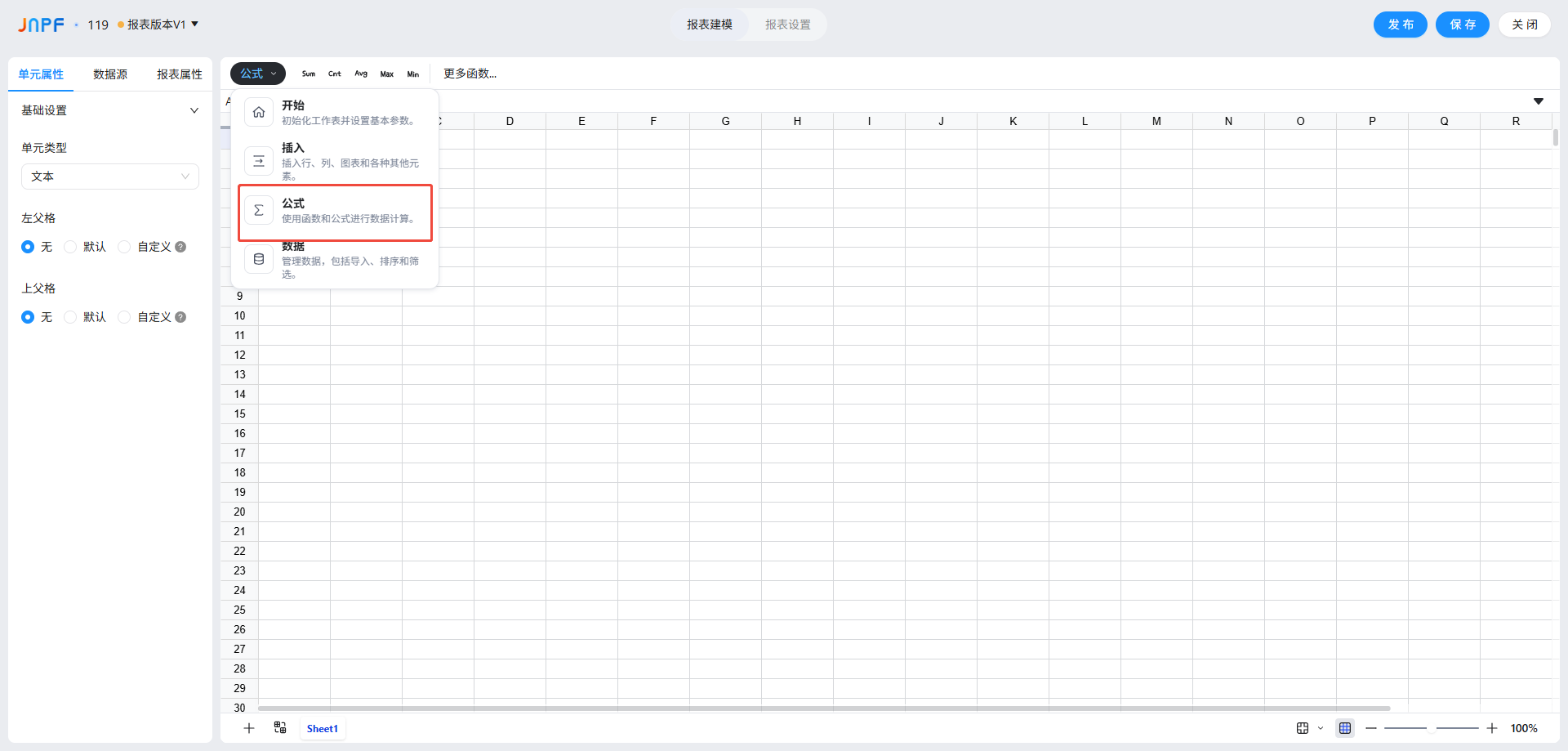
设计如下:
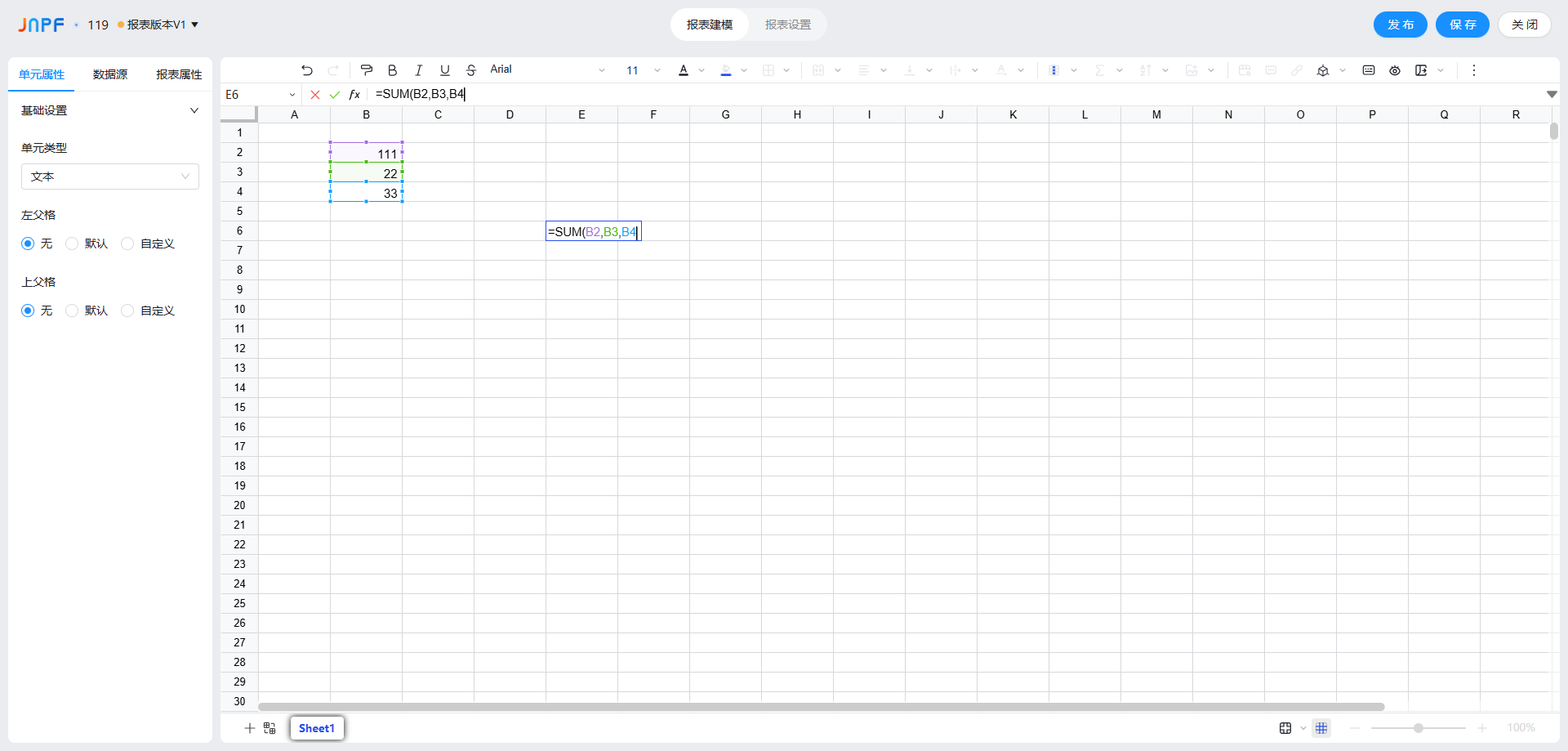
效果如下:
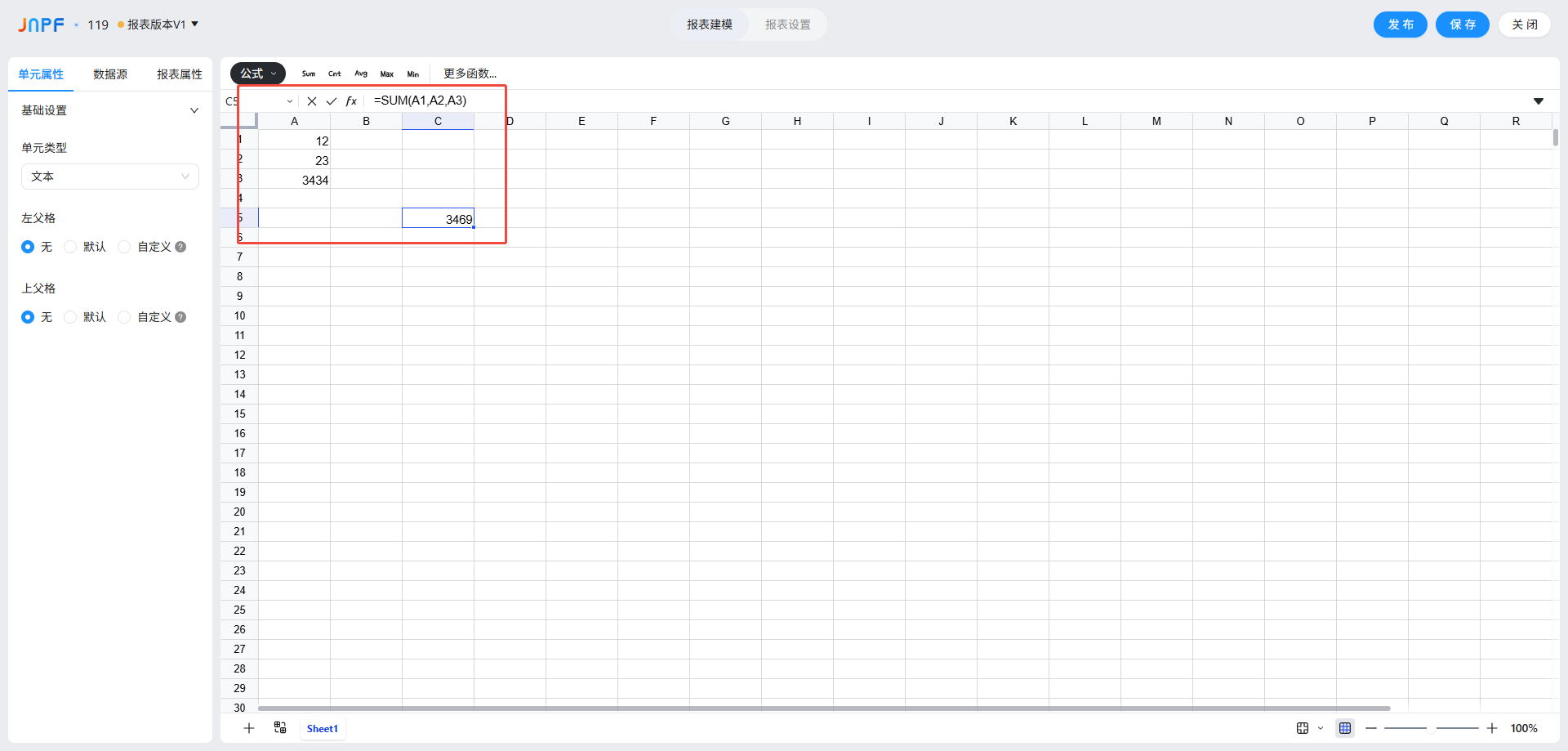
1.2 图片
点击图片按钮,可上传图片,支持上传自定义悬浮图片、浮动图片和单元格图片
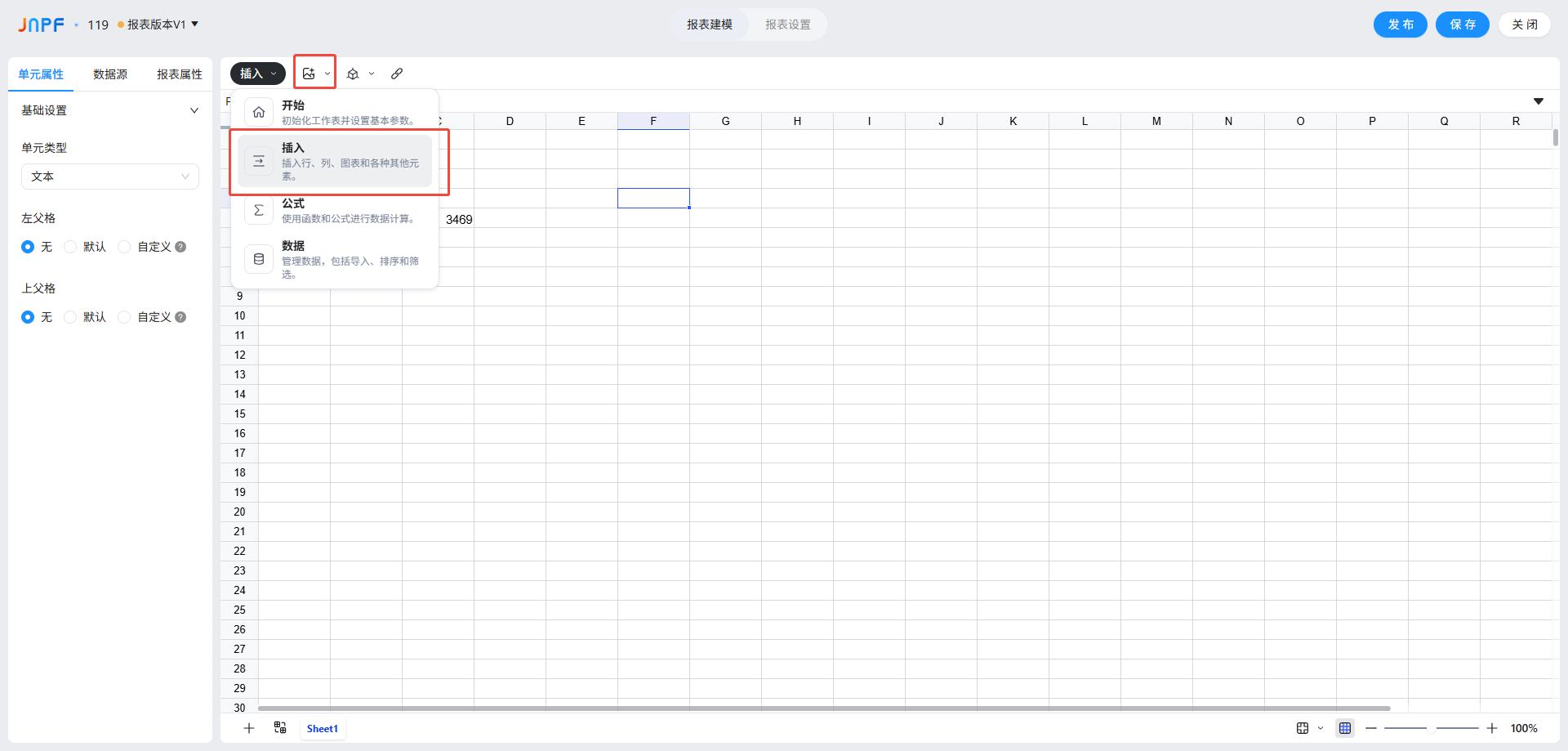
点击浮动图片,展示图片上传框
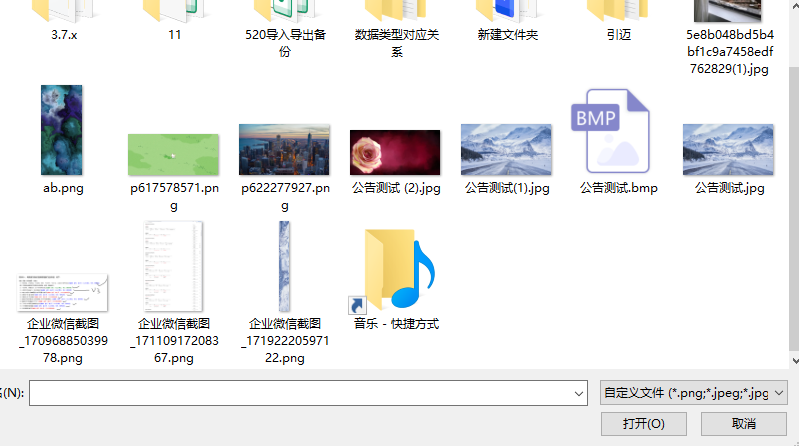
点击自定义悬浮图片,展示一张默认图片,用户可通过本地上传图片,或填写 url 路径展示图片
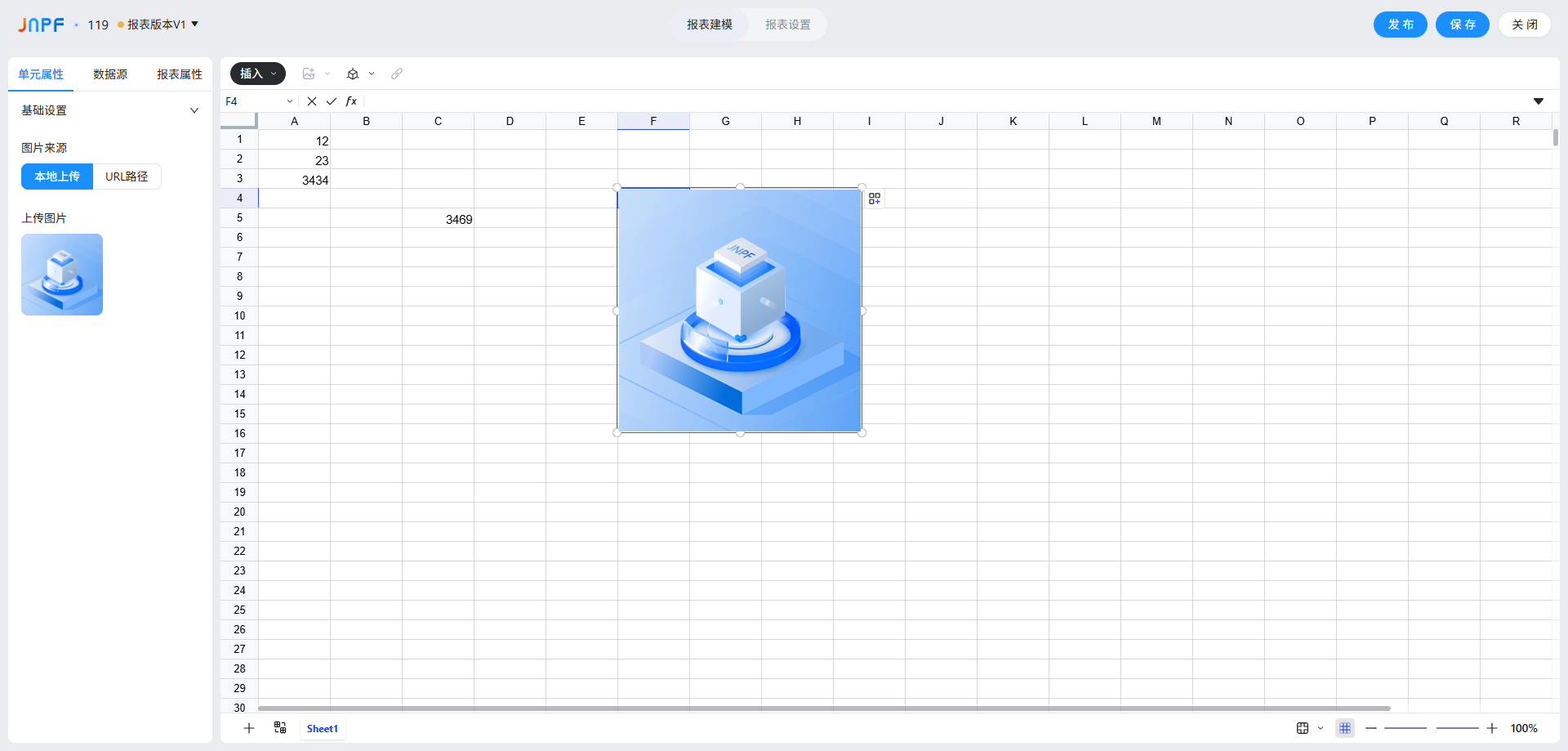
将默认图片删除后,可本地上传图片
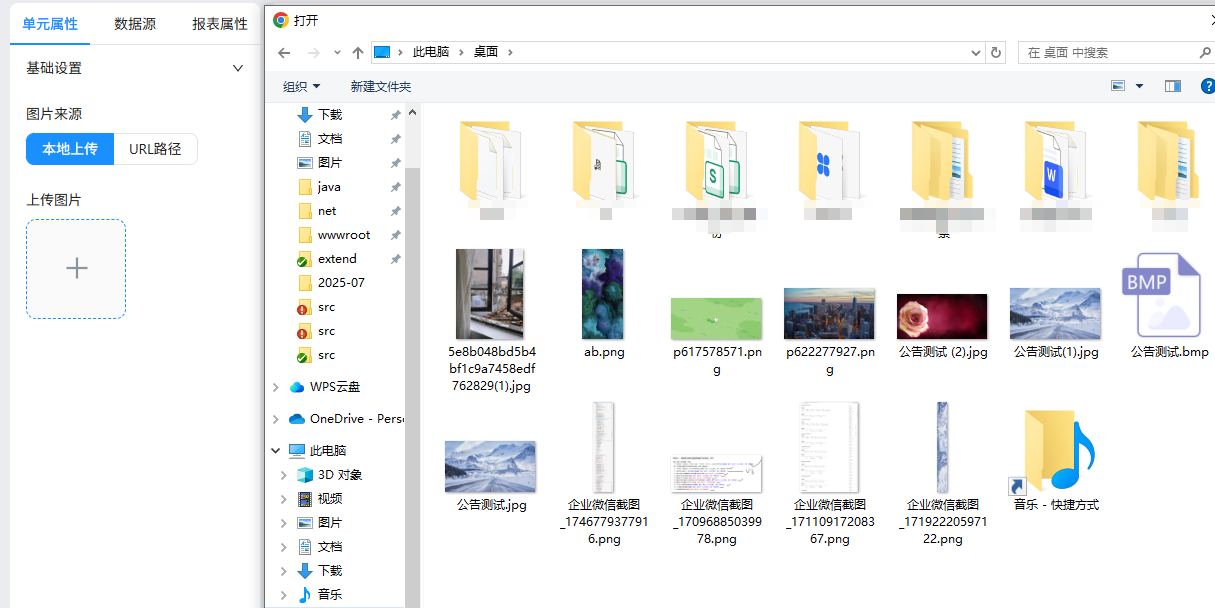
输入正确的图片地址,能够正确展示图片
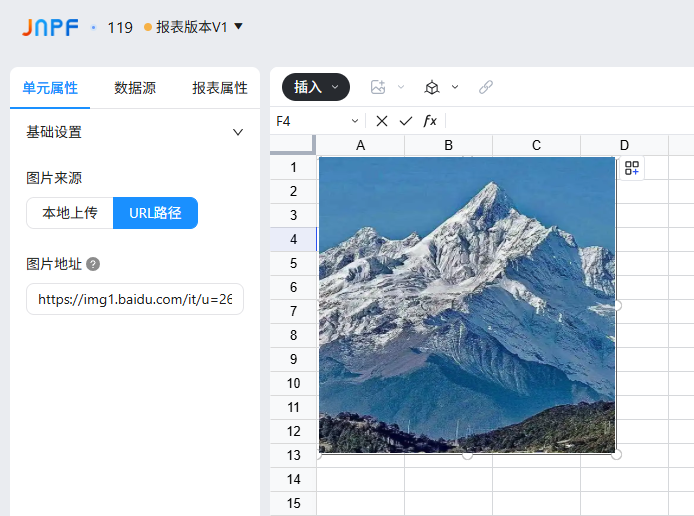
1.3 图表
点击图表按钮,展示四种类型图表,点击后展示在画布中

图表类型:支持折线图、柱状图、饼状图、雷达图,除数据设置外,其余设置参考门户设计中的-柱状图、折线图、饼图、雷达图

数据设置中,分类名称、系列名称、系列数值下拉值字段均来源于数据源
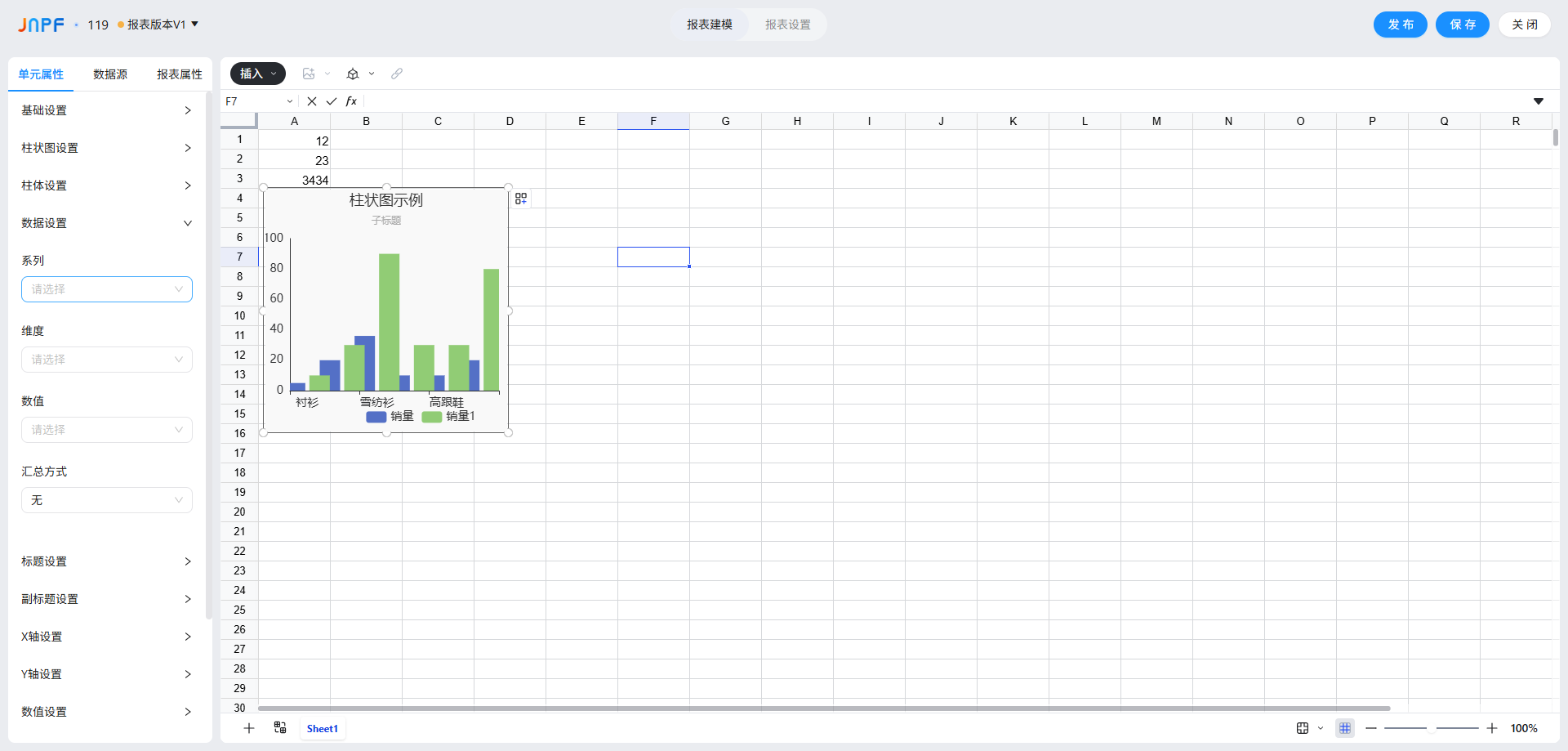
汇总方式支持以下类型,默认无
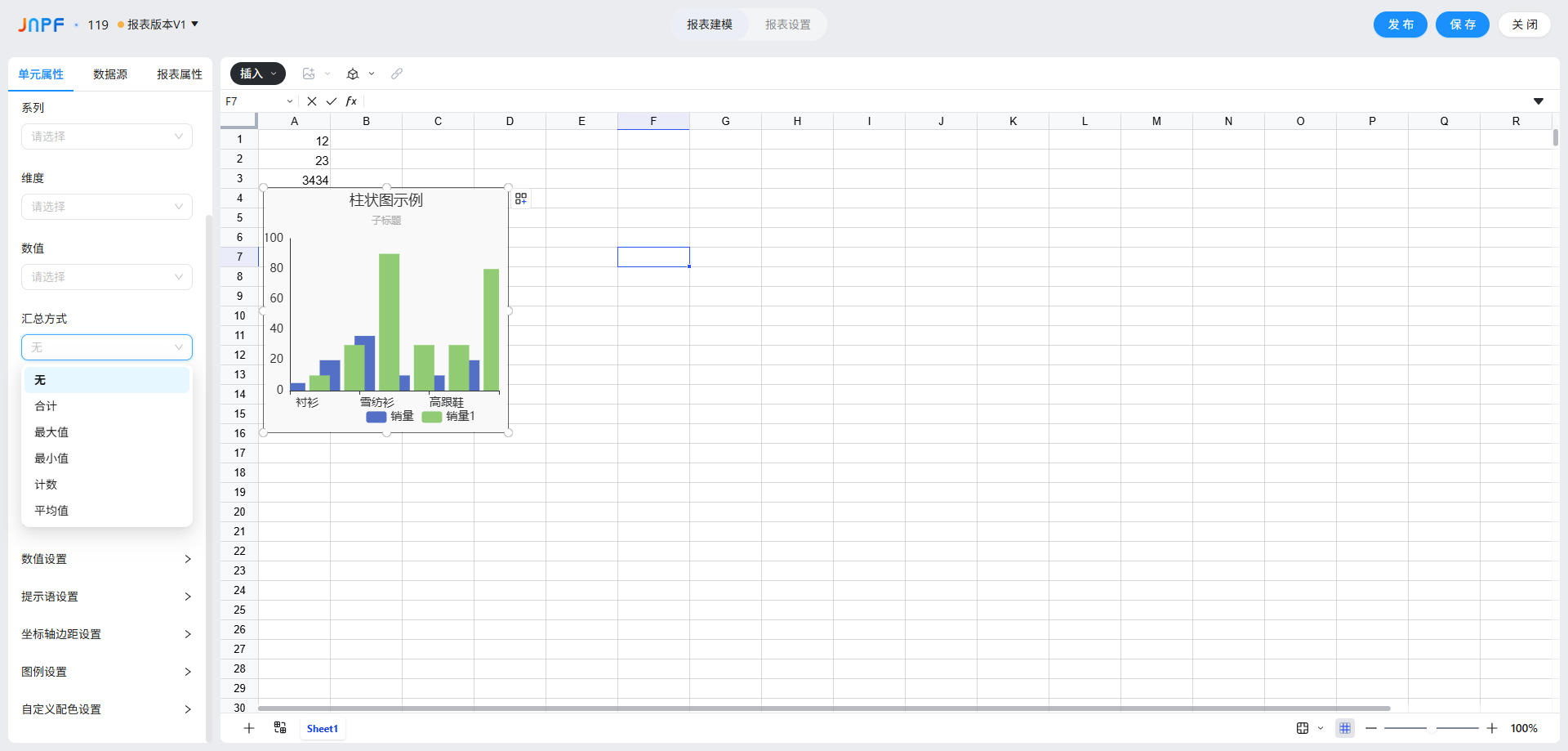
1.4 导入
点击导入按钮
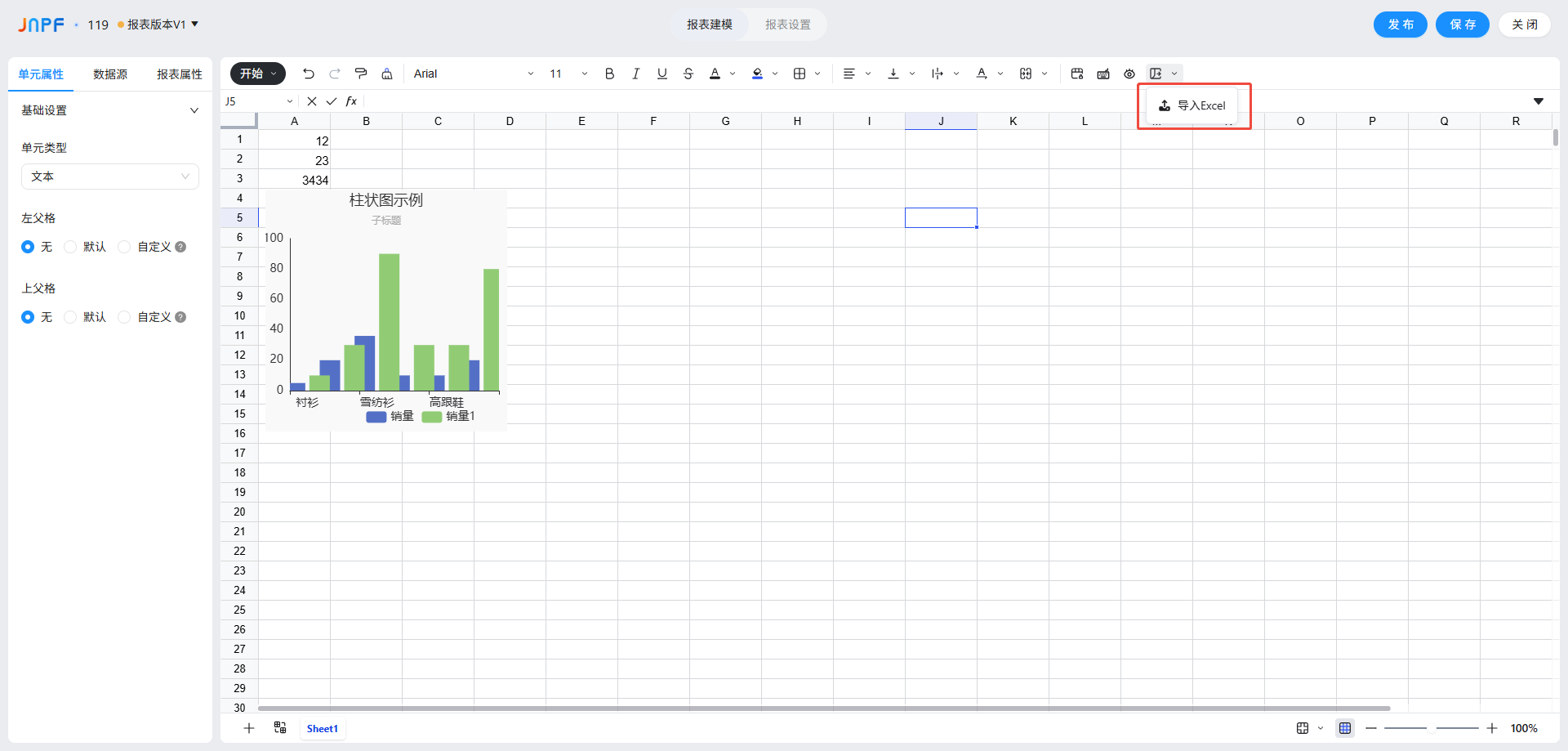
展示文件上传框,可上传 xlsx、xls、csv 格式文件,每次导入时替换工作表内的内容
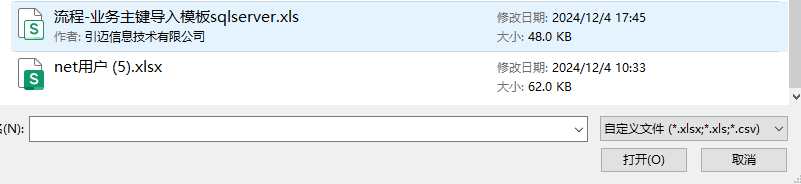
1.5 报表设置
可设置报表是否启用导出、打印按钮及是否展示水印,预览页面及发布成菜单页面均生效
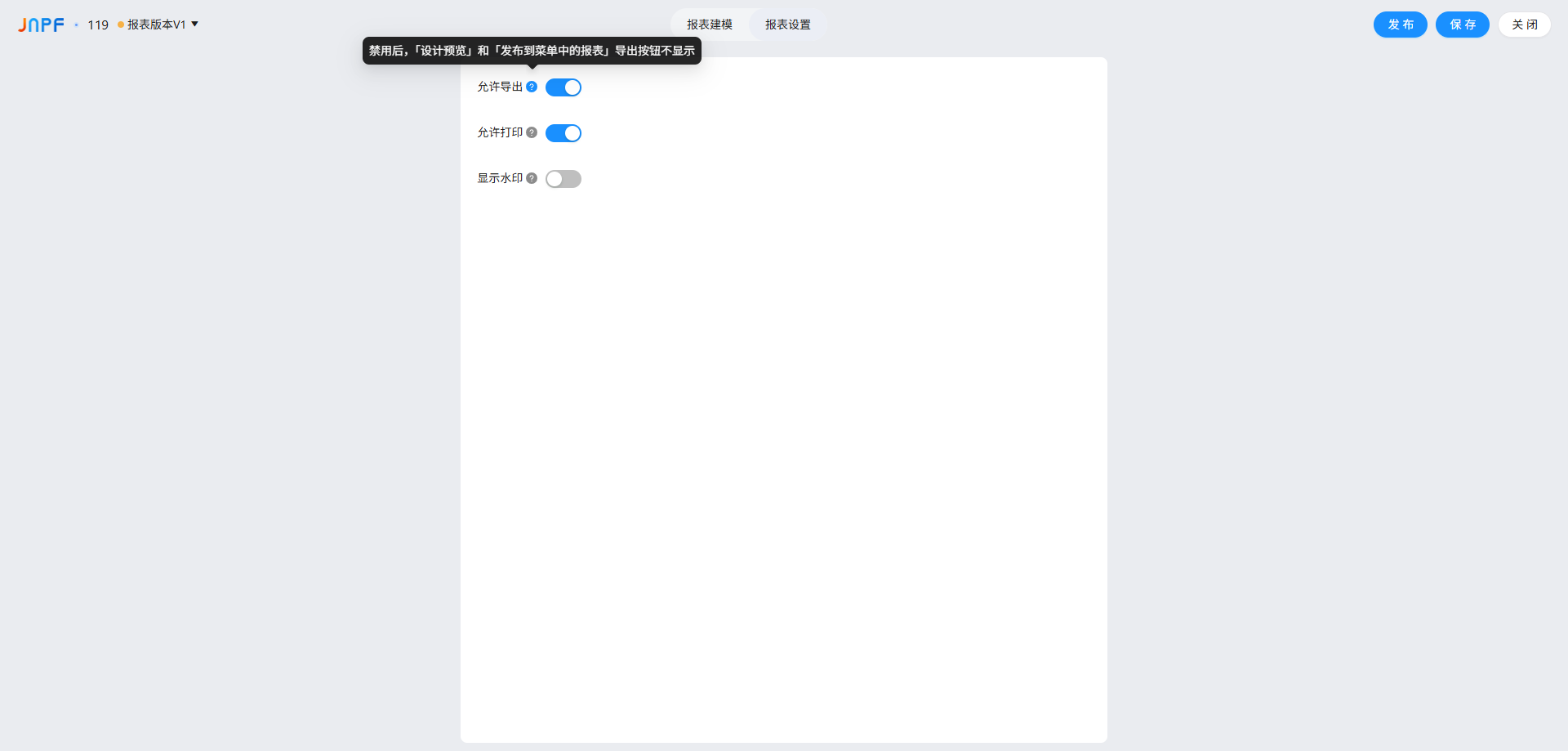
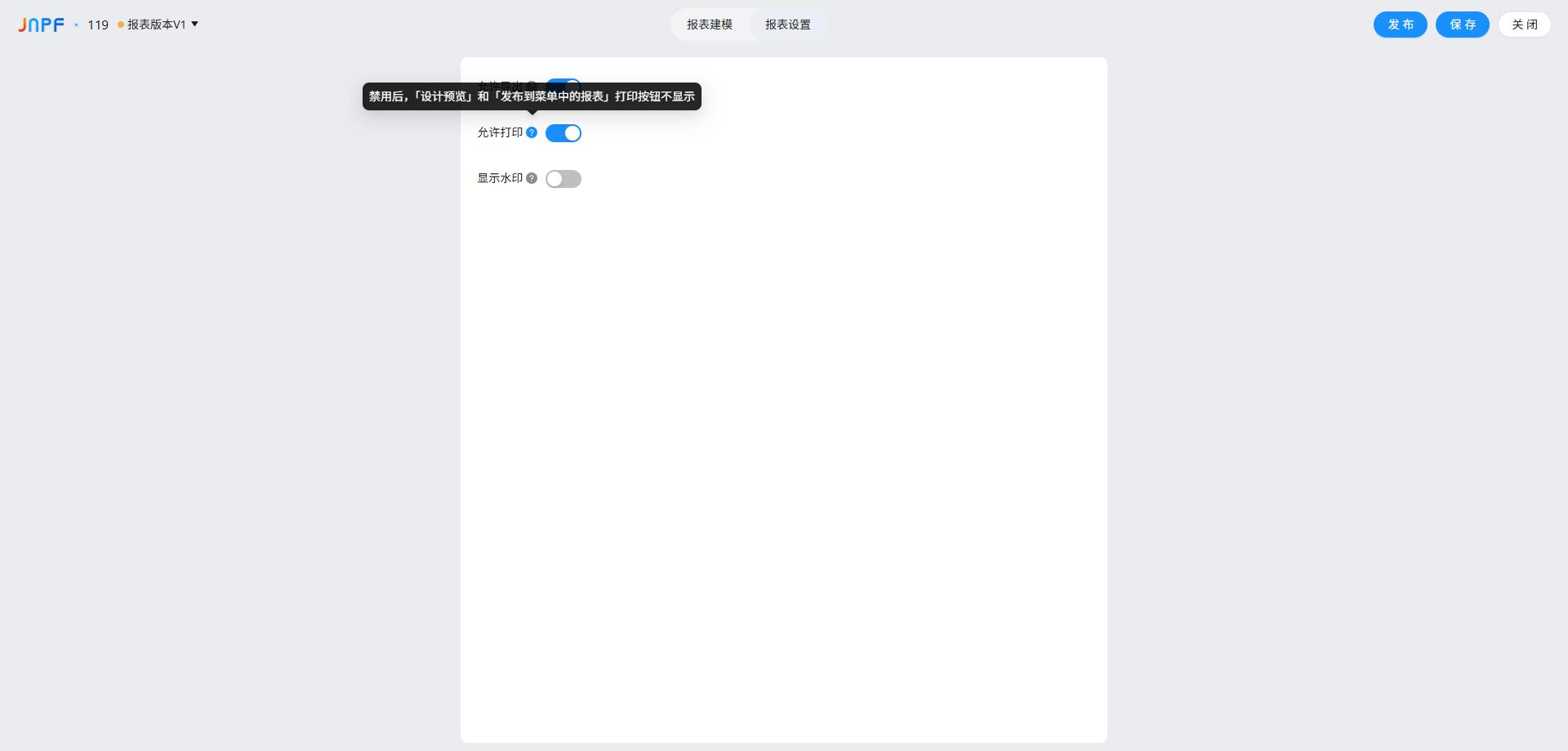
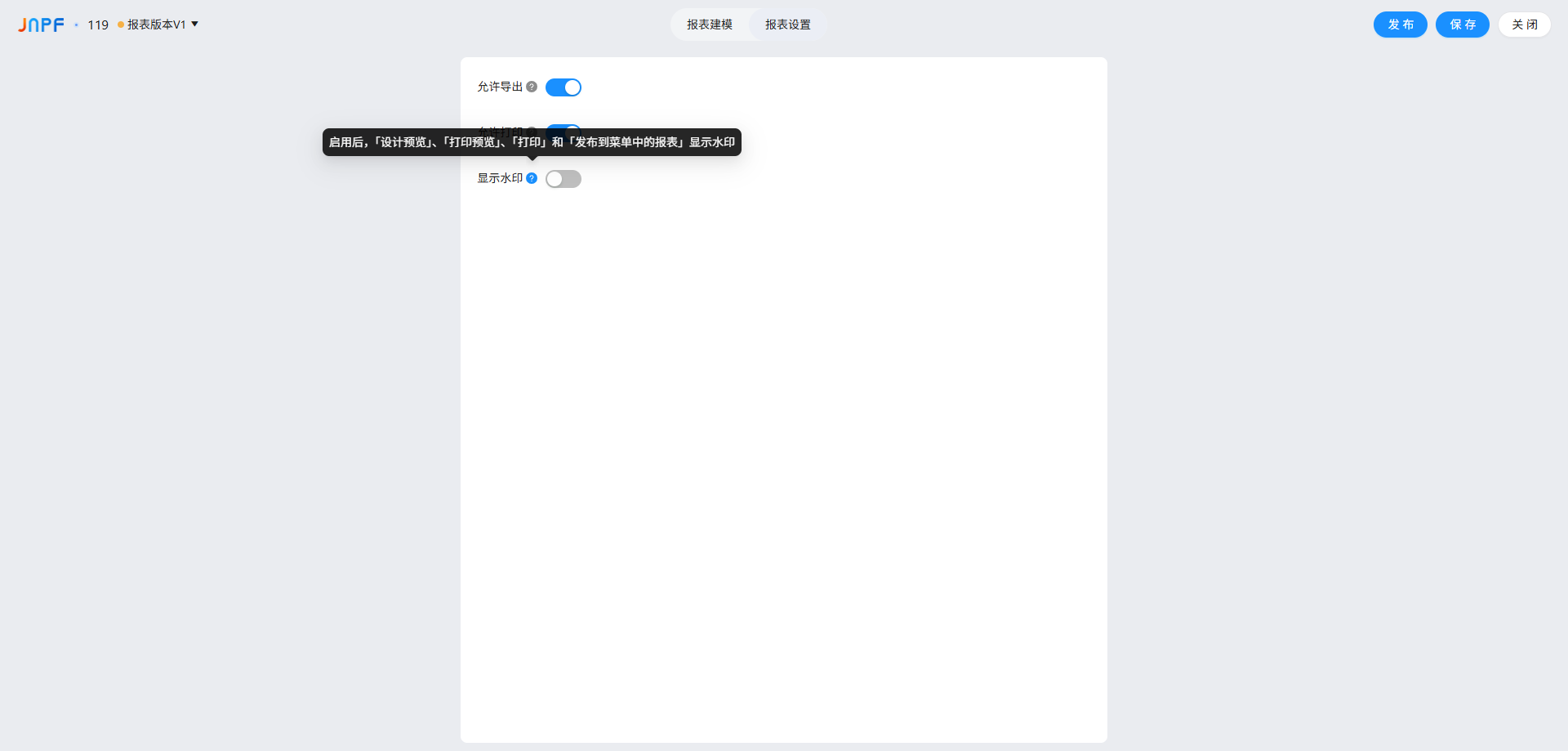
导出、打印按钮默认开启,效果如下:
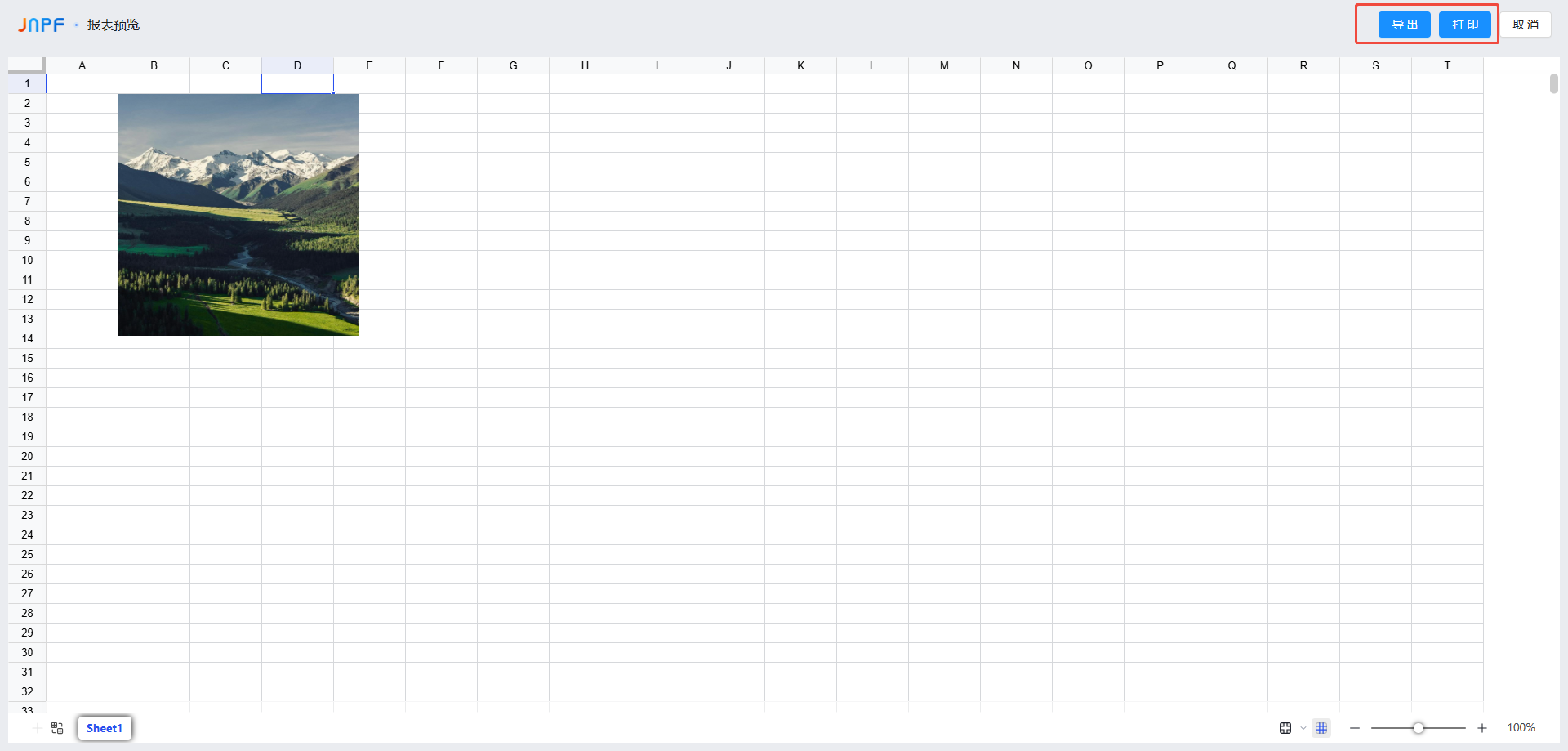
导出按钮开启,打印按钮关闭时
效果如下:
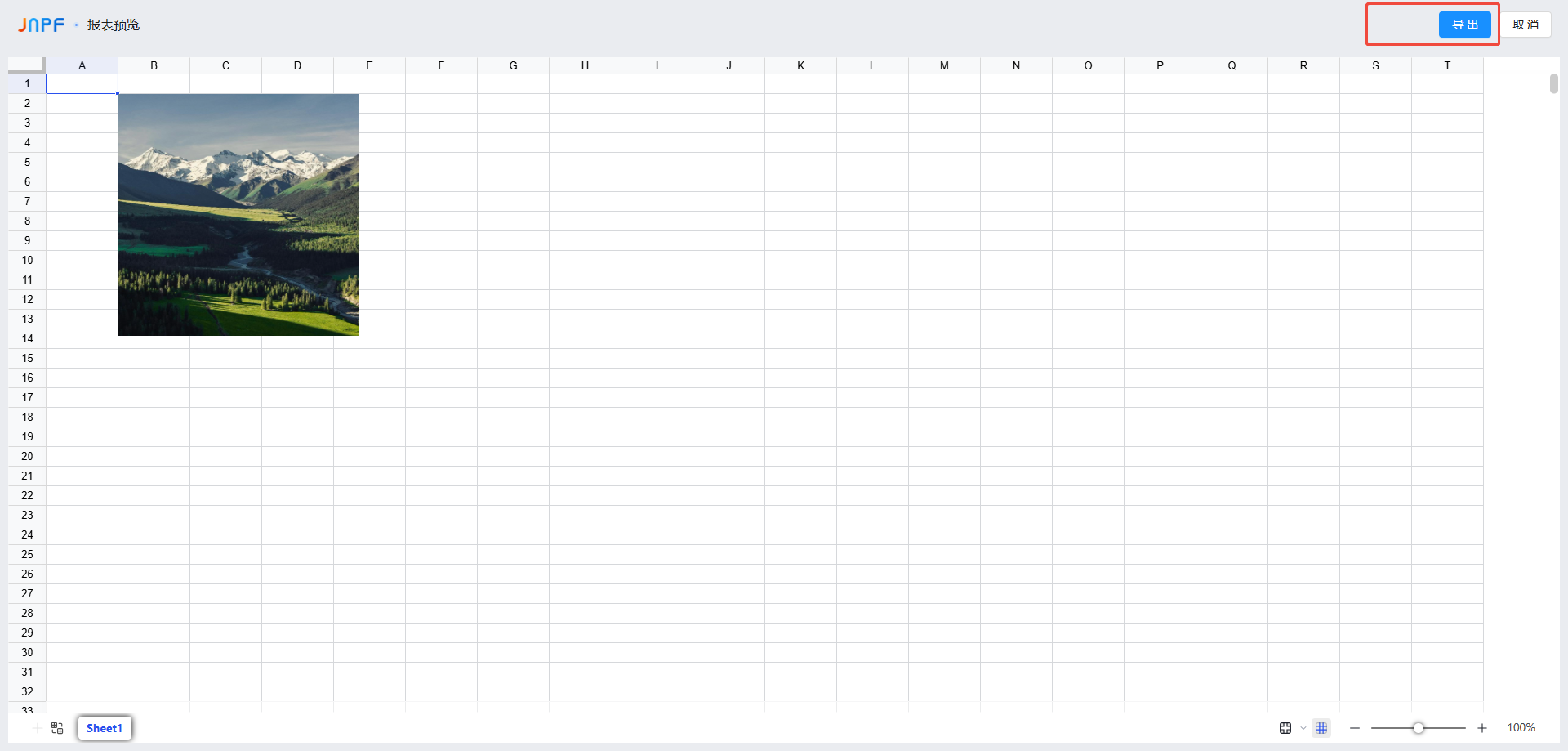
显示水印按钮默认关闭,开启后展示水印配置
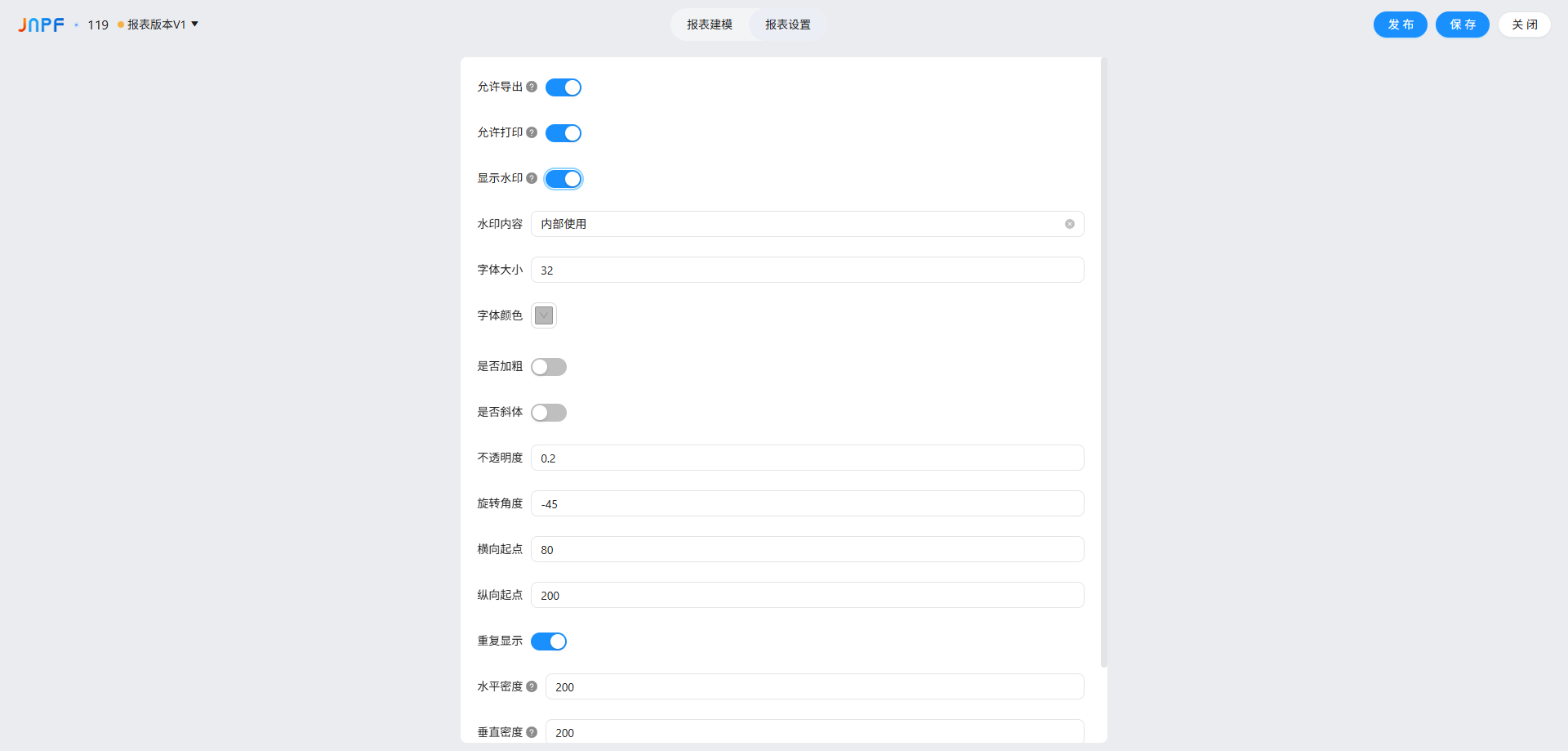
开启后效果如下:
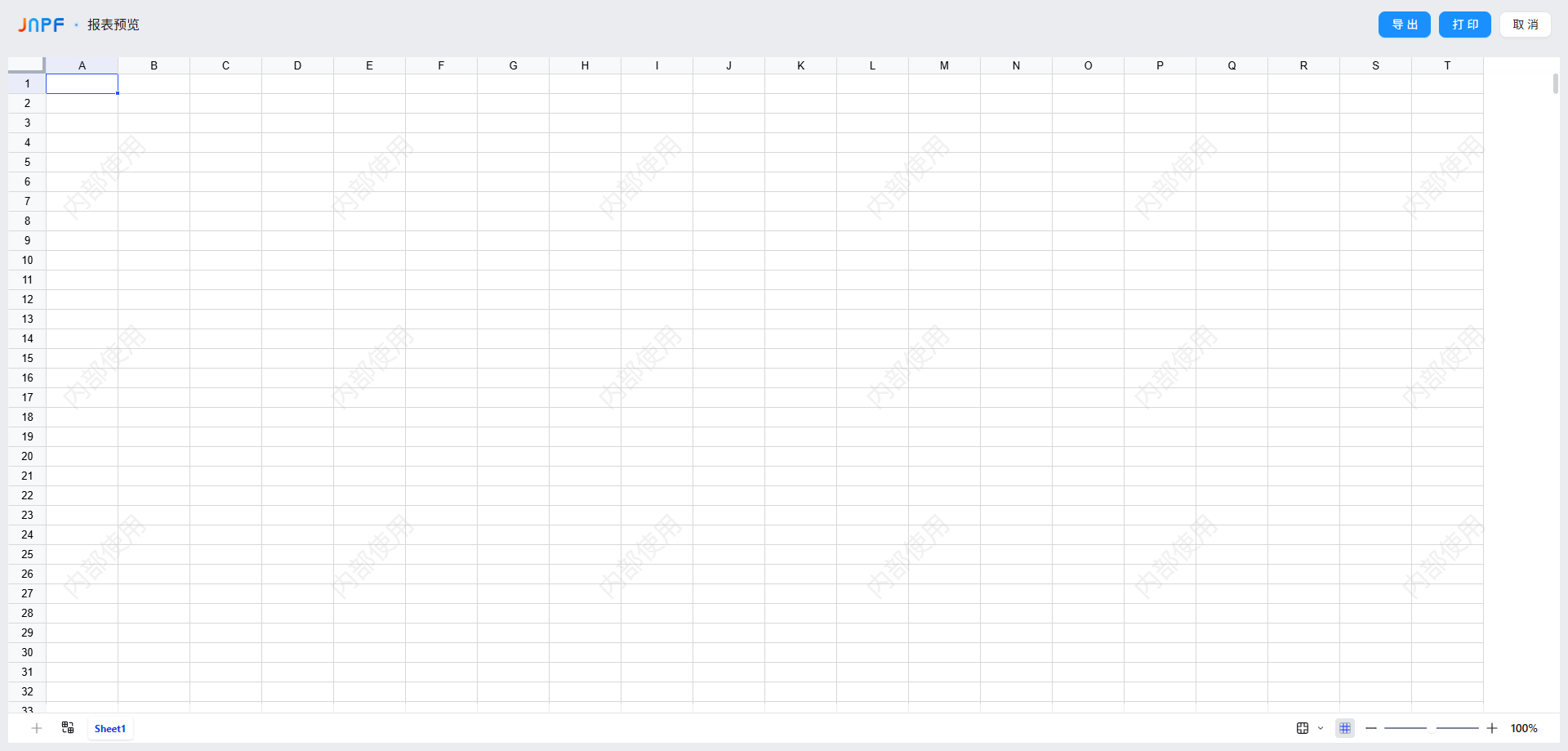
1.6 预览
点击预览,展示报表保存的设计;展示导出、打印按钮【报表设置未修改时默认展示】
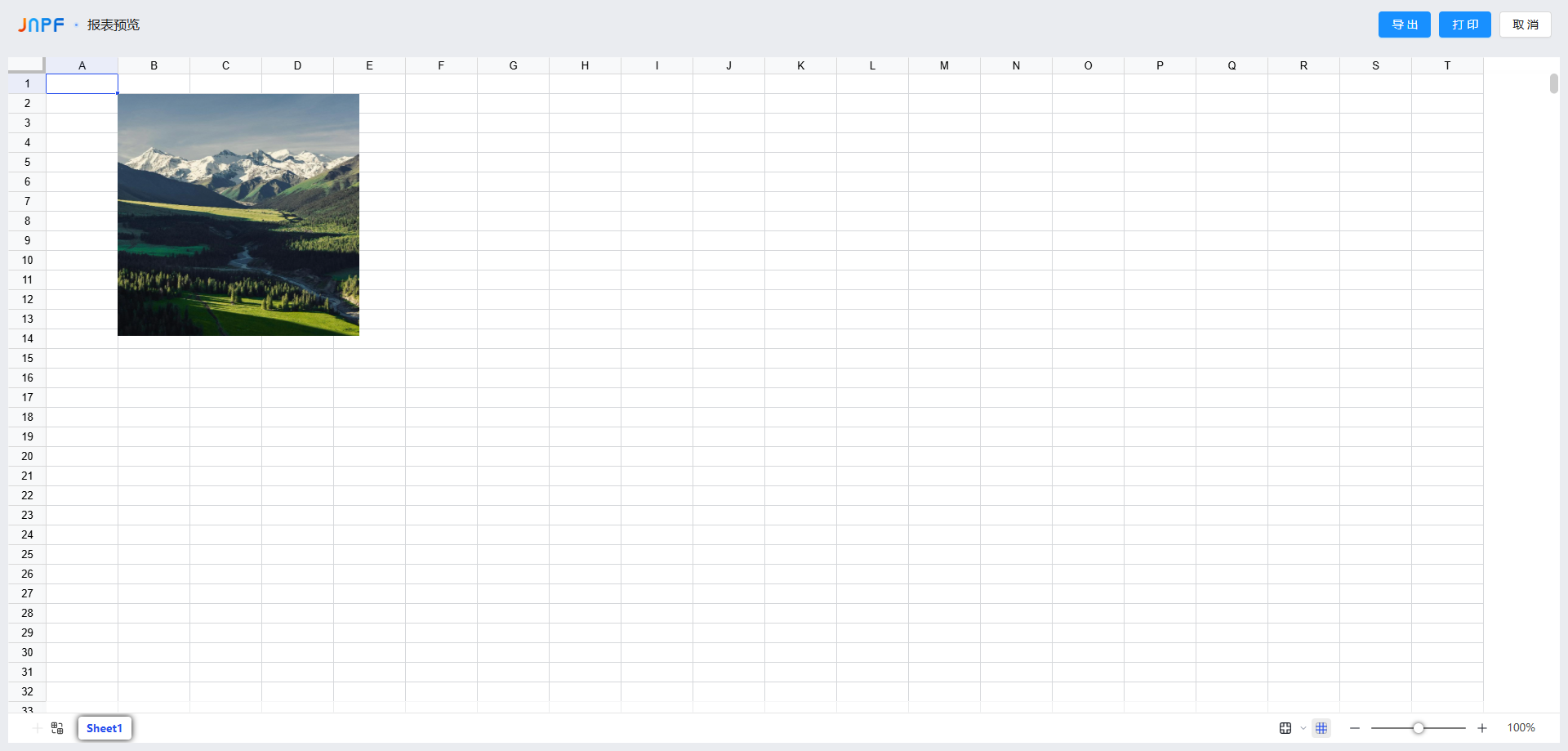
点击导出,导出预览页面为 XLSX 文档

1.7 打印
点击打印,展示报表保存的设计打印下预览;
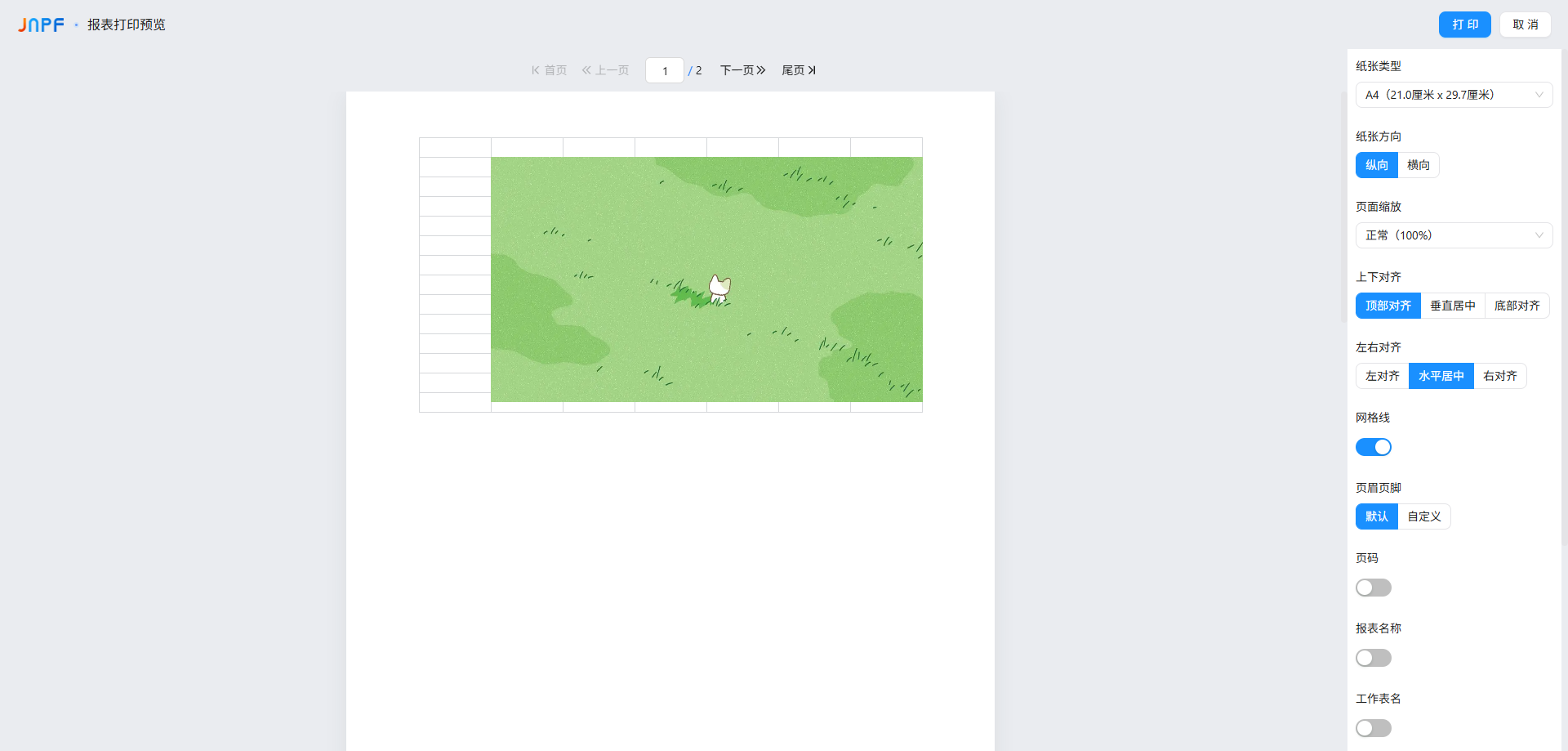
点击打印,展示连接打印机预览
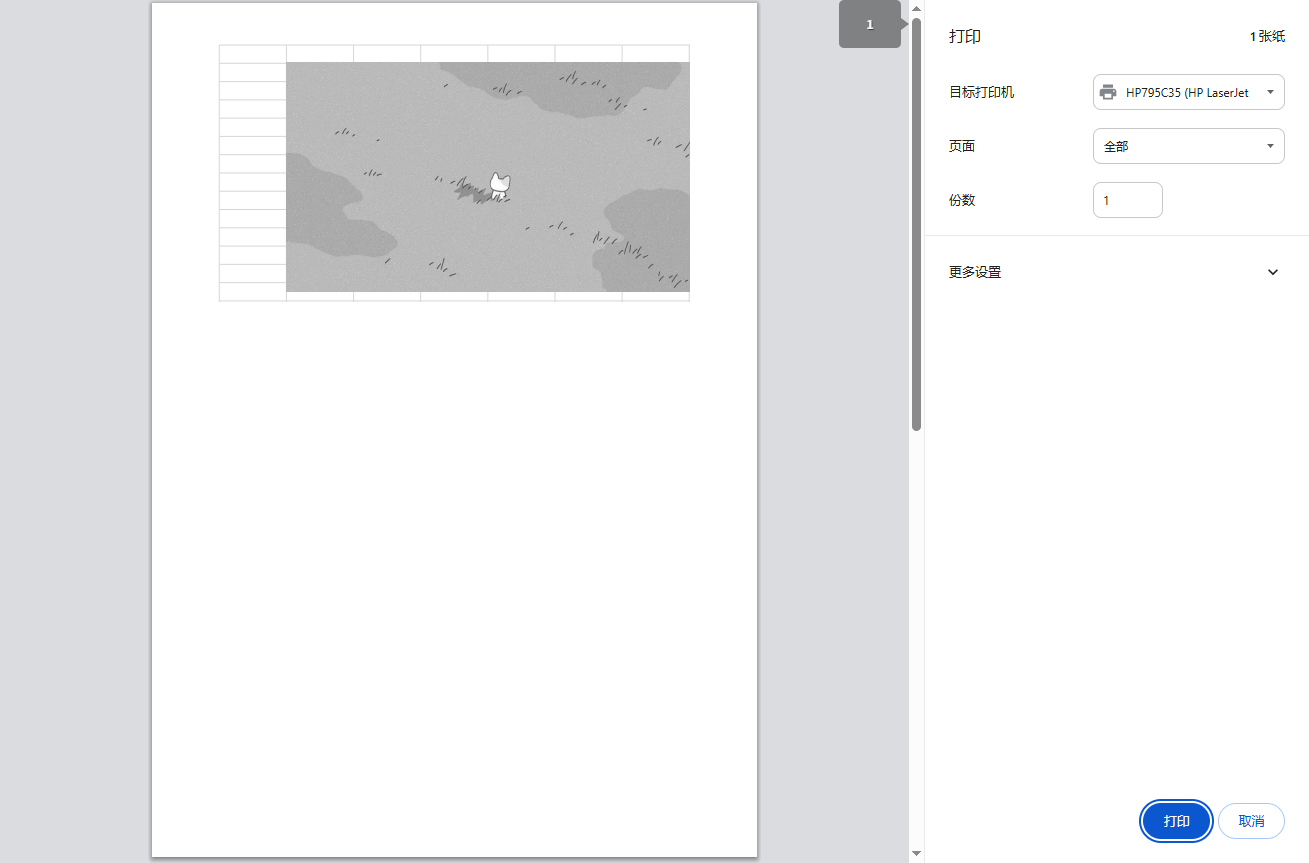
点击取消,回到报表设计页面
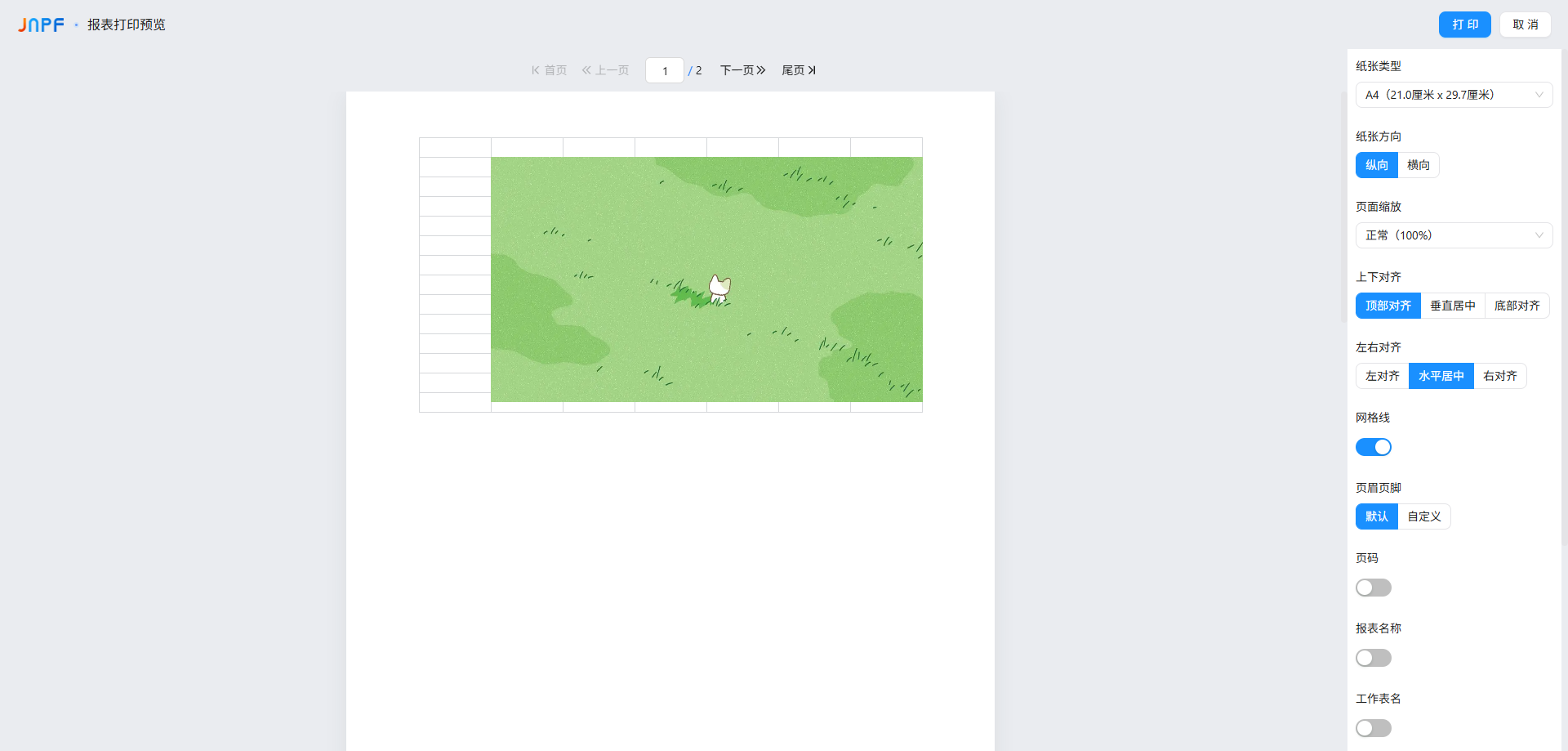
可对打印页面进行样式设置
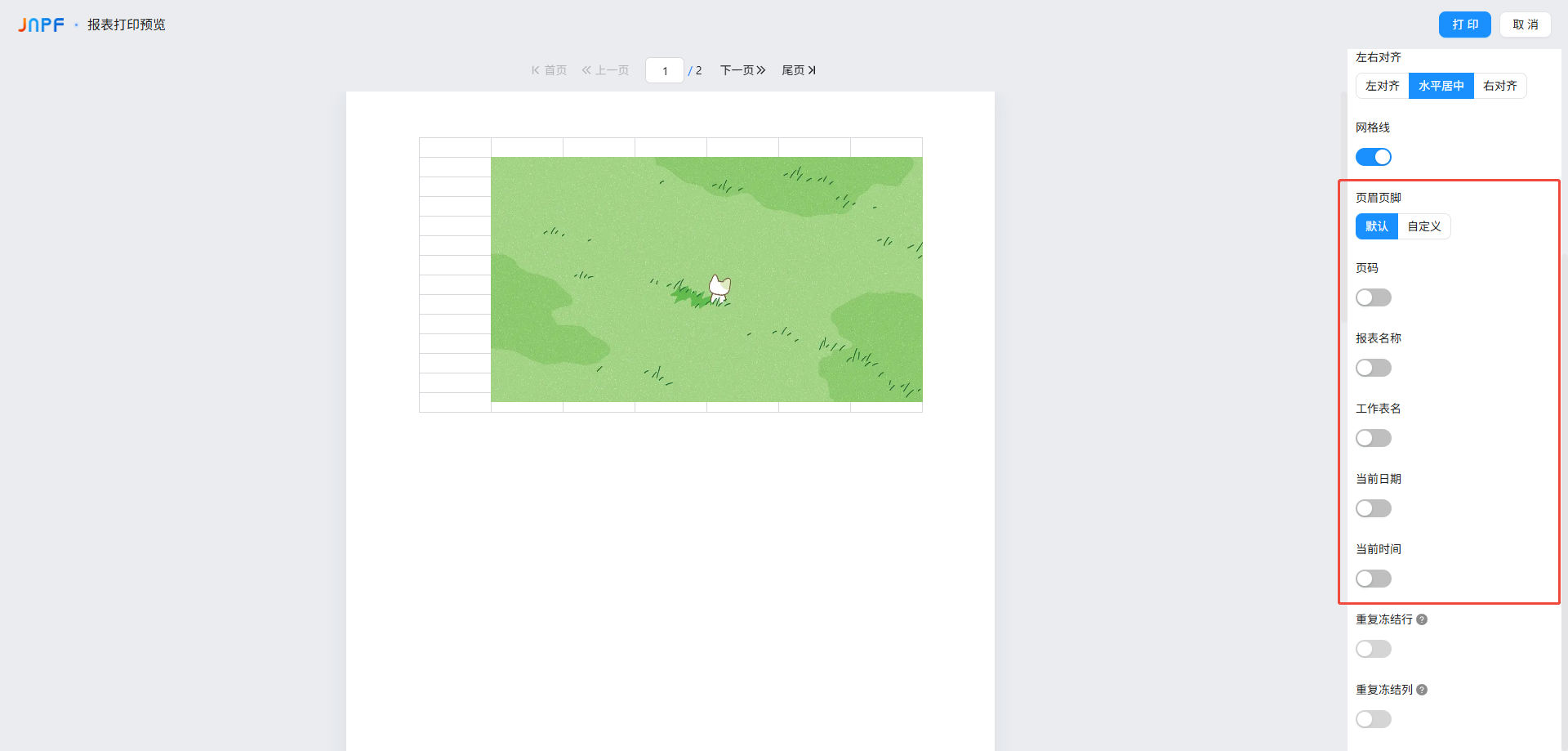
开启网格线,效果如下:
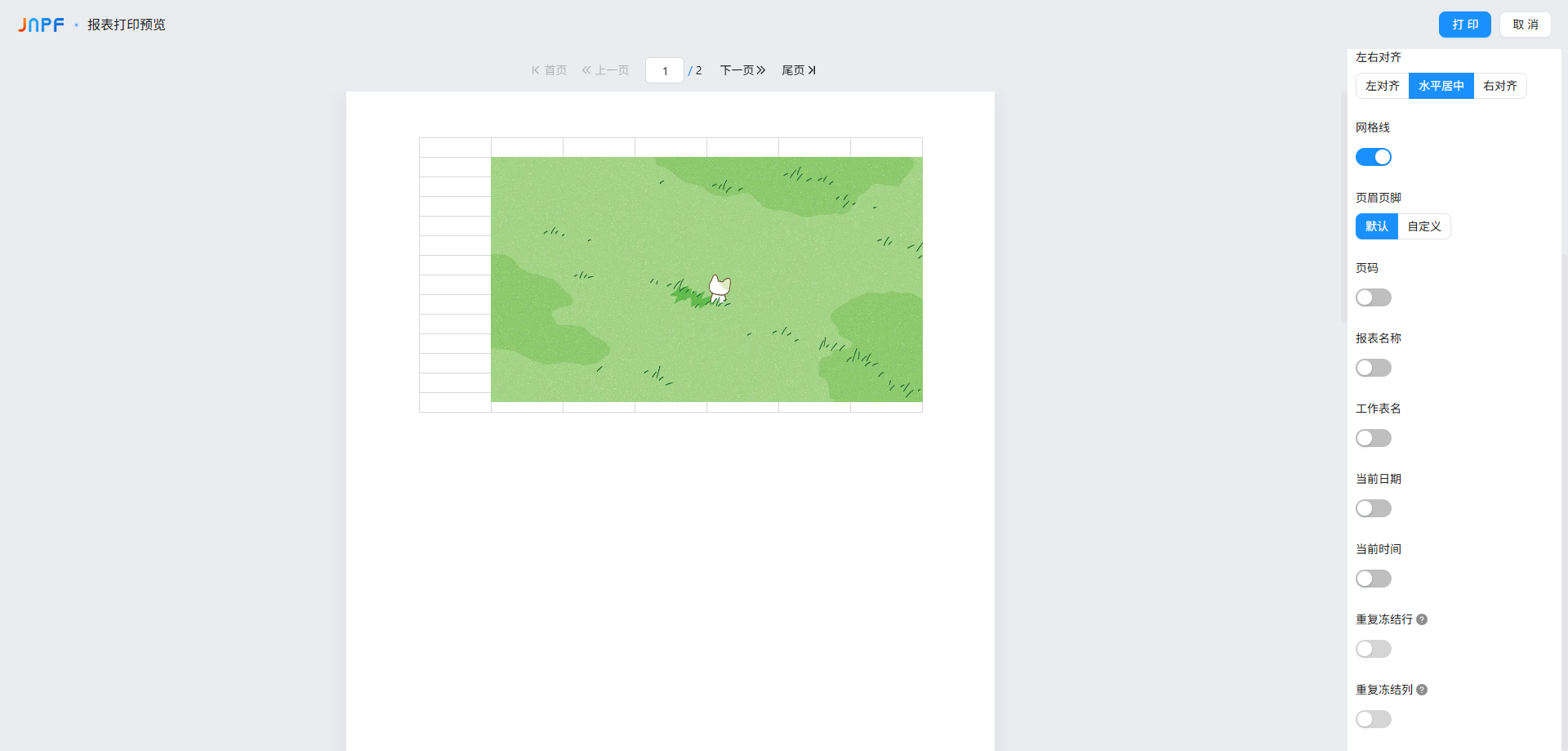
开启页码,效果如下:
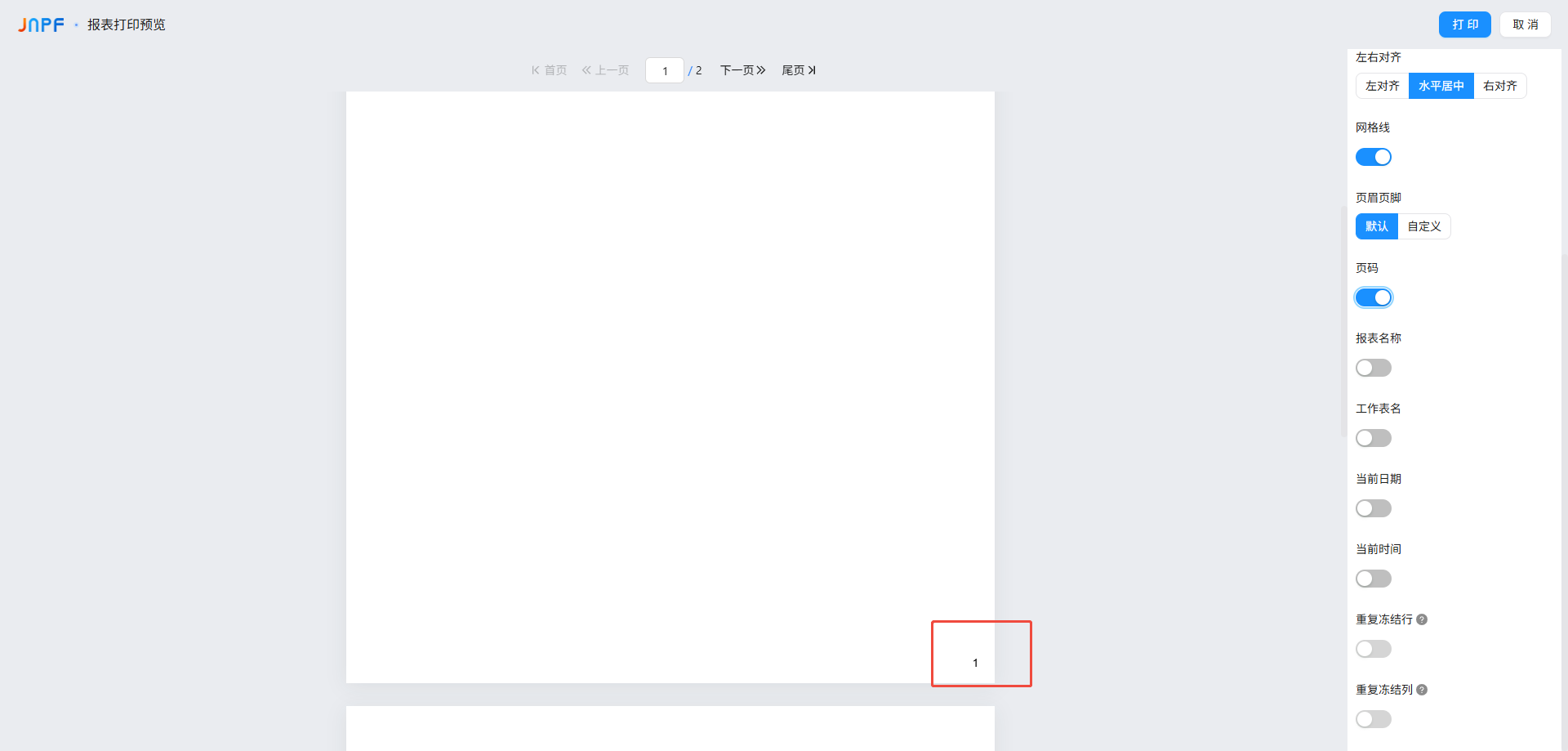
开启报表名称,效果如下:
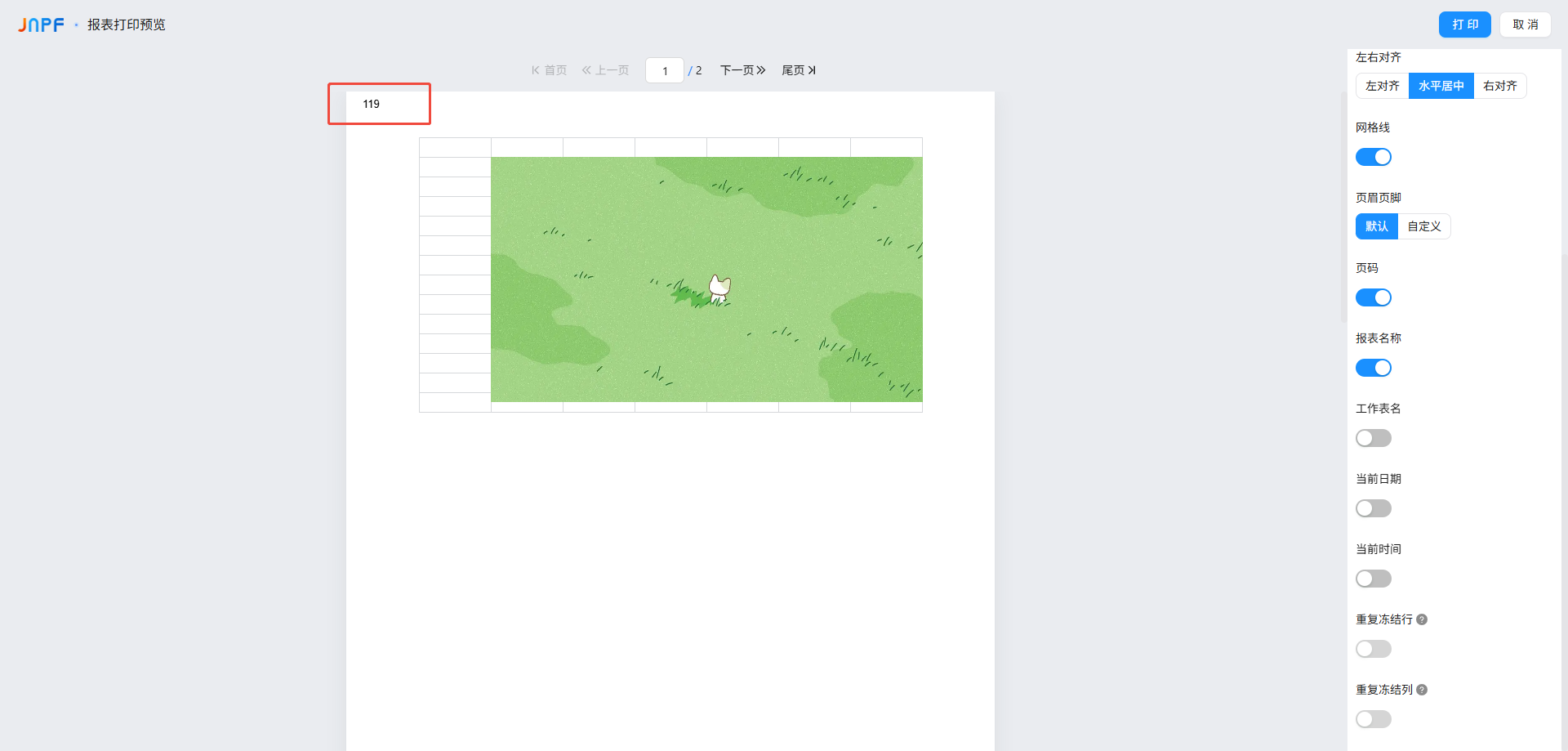
开启工作表名,效果如下:
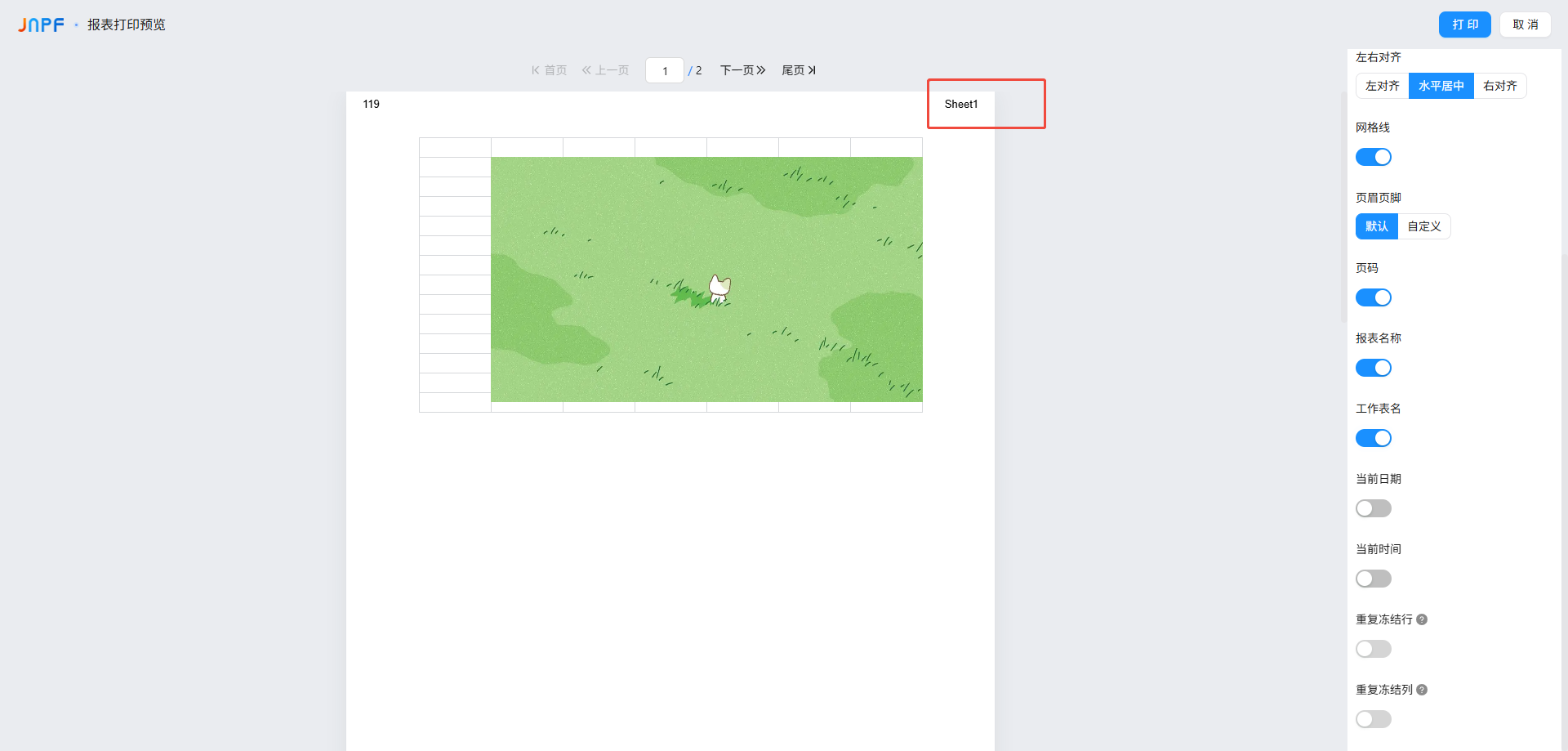
开启当前日期,效果如下:
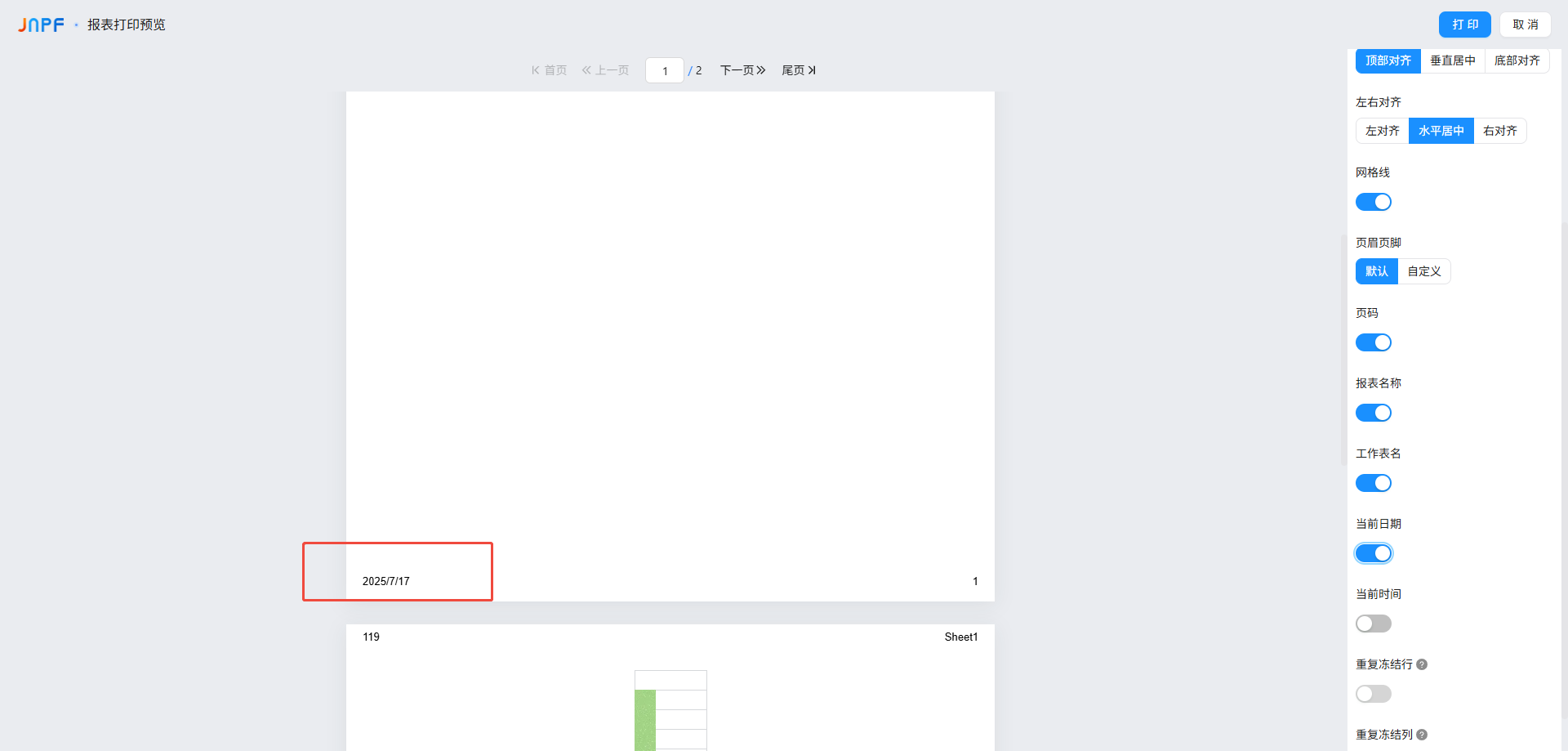
开启当前时间,效果如下:
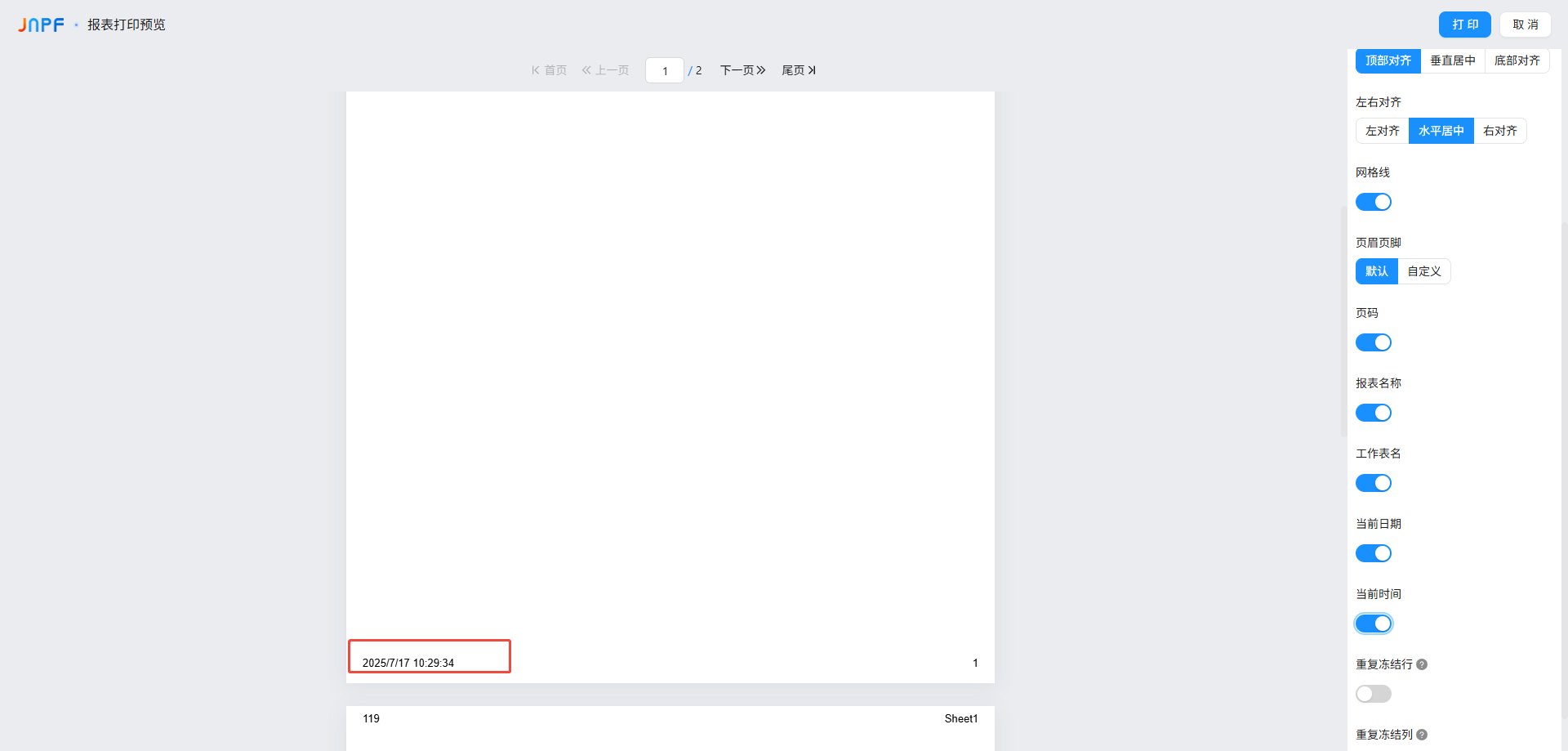
页眉页脚自定义时,配置如下:
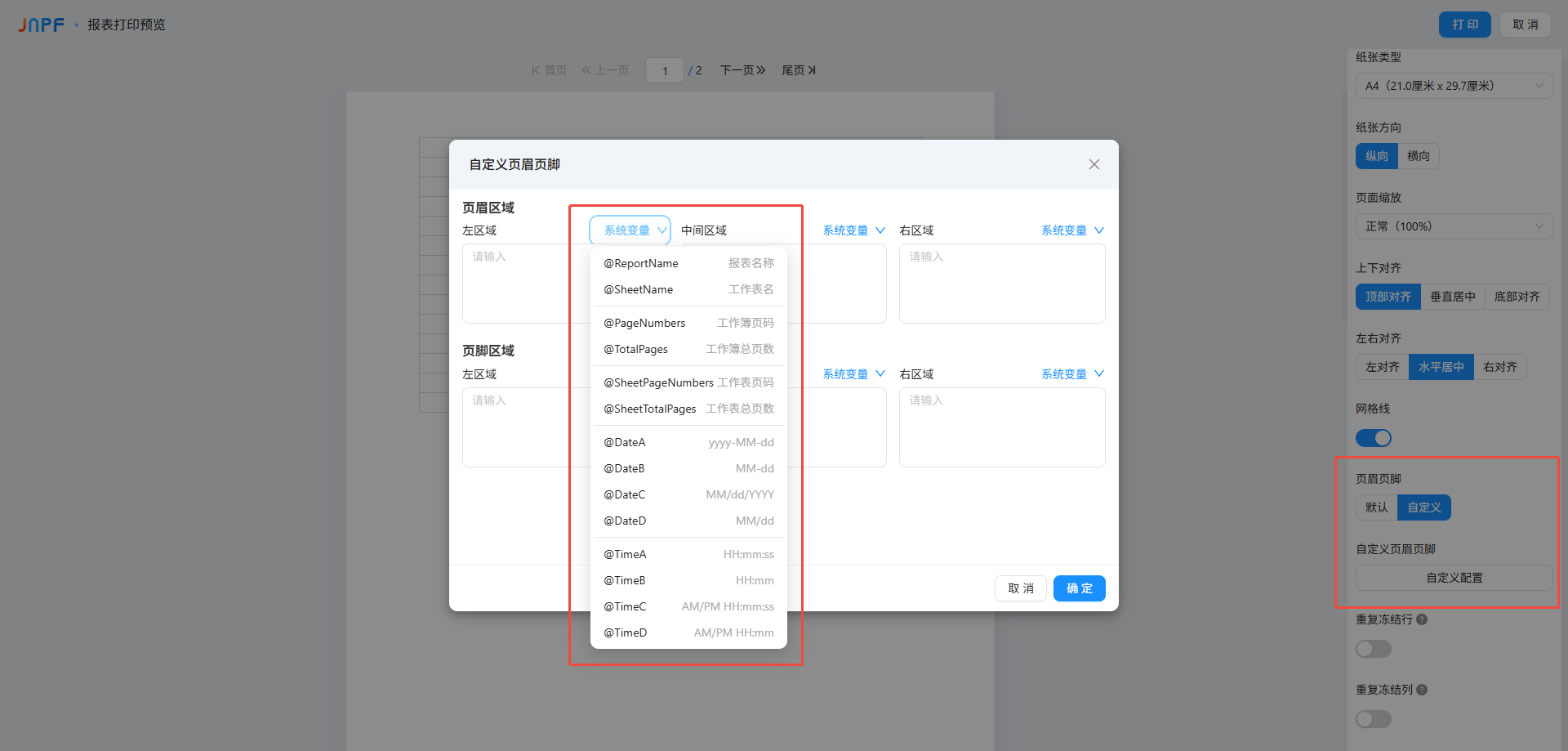
每个区域可设置系统变量,效果如下:
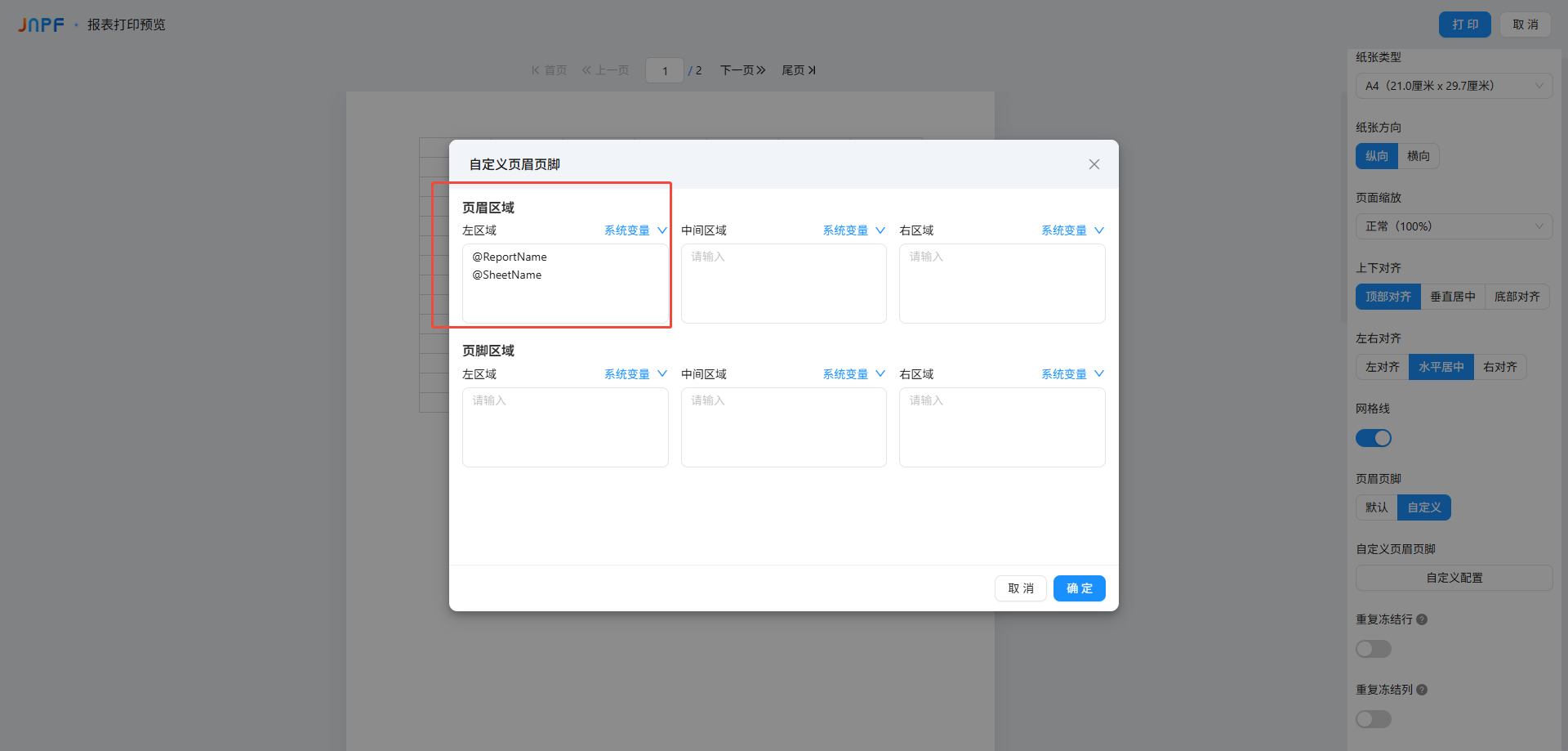
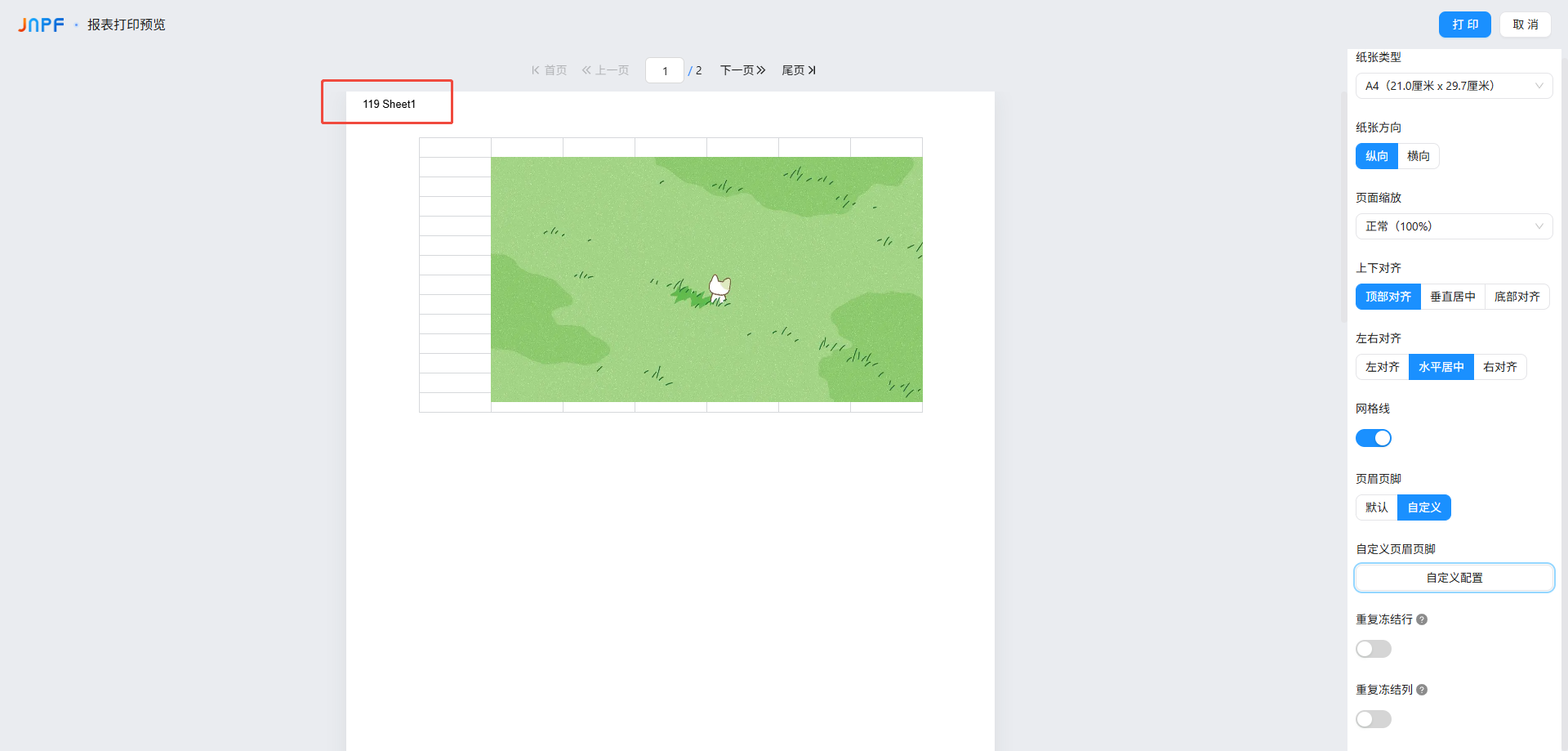
重复冻结行设计页面无冻结行,打印属性不可配置重复冻结行 ;设计页面有冻结时,支持 启用(冻结后默认启用)或 禁用,当启用时,打印存在跨页时每个页面都显示冻结区域内容,当禁用时,报表原样显示;例:A2 位冻结,当列数未超过页数列时,冻结后每一页都显示第一行内容;当超过页数列时,冻结后优先把每列显示(如第一页显示 1-7 列、第二页 8-14 列,依此类推),其次,显示冻结的第一行,其余数据在其后显示内容
设计页面未设计冻结行
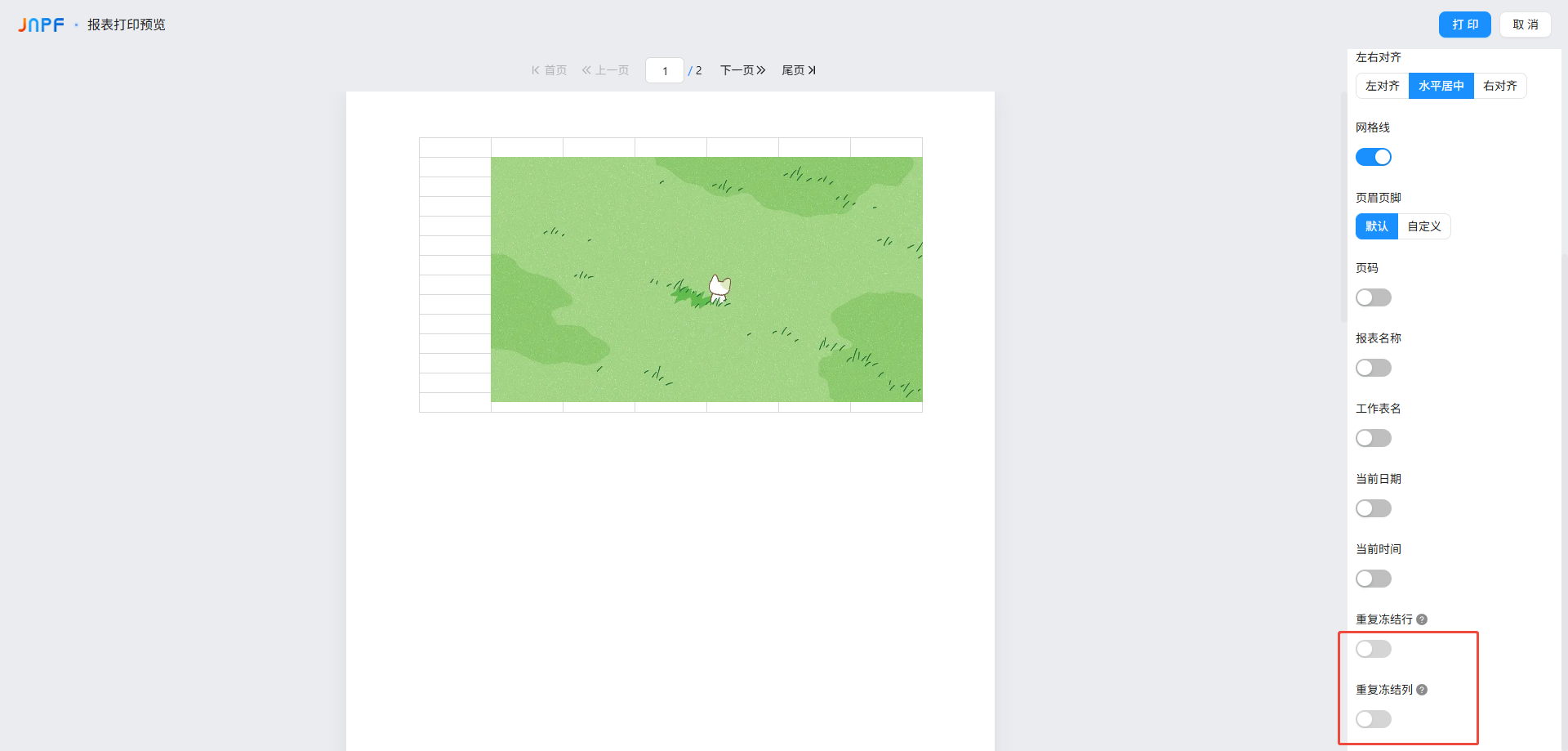
重复冻结列设计页面无无冻结列,打印属性 不可配置 重复冻结列 ;设计页面有冻结时, 支持 启用(冻结后默认启用) 或 禁用,当启用时,打印存在跨页时每个页面都显示冻结区域内容,当禁用时,报表原样显示;例:B1 单元格冻结,当列数未超过页数列时,冻结后每一页都显示第一列内容;当超过页数列时,显示冻结的第一列,冻结后优先把每列显示(如第一页显示 1-7 列、第二页第 1 列、8-13 列,依此类推),其次,显示冻结的第一列,其余数据在其后显示内容
设计页面未设计冻结列
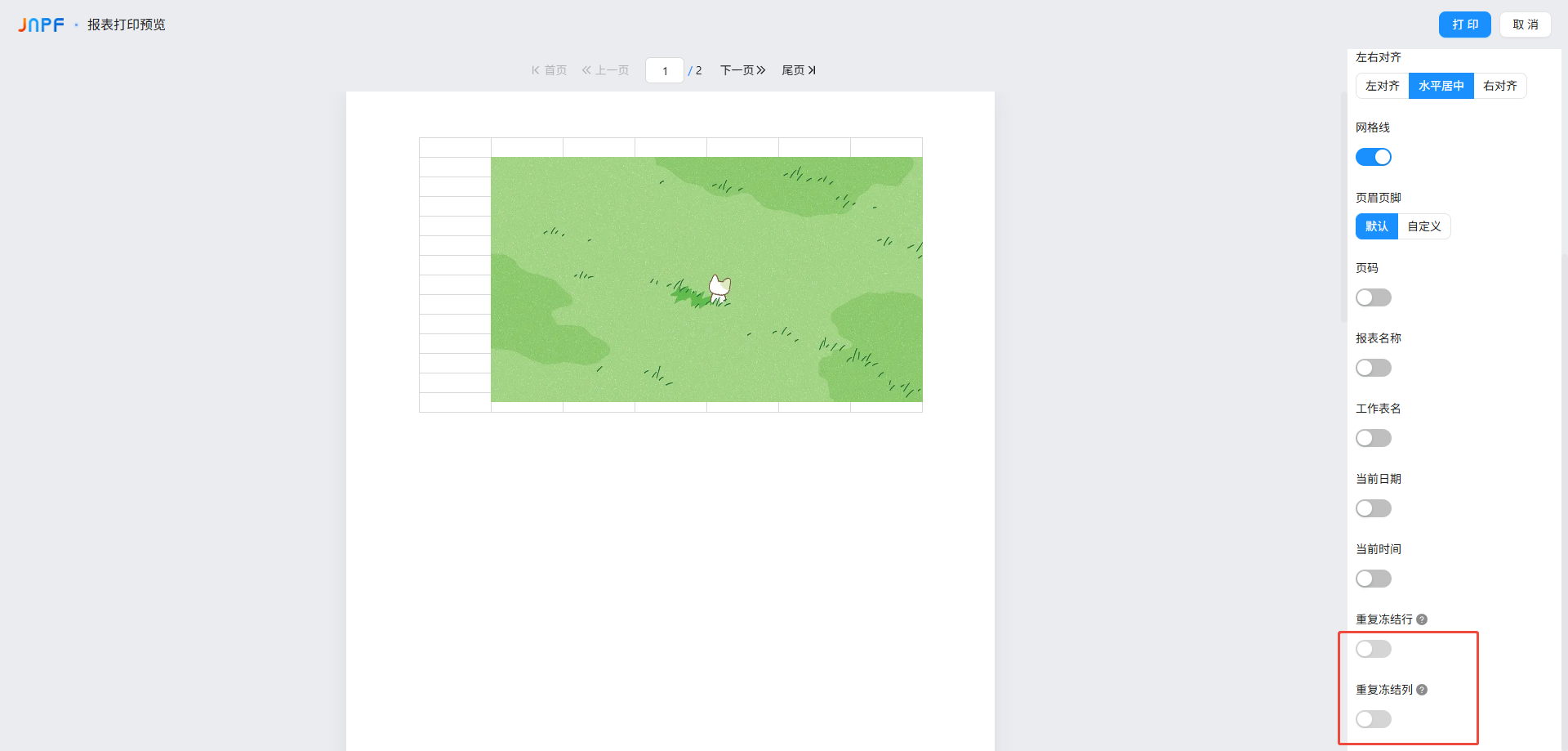
设计页面存在冻结列及冻结行,具体效果如下:
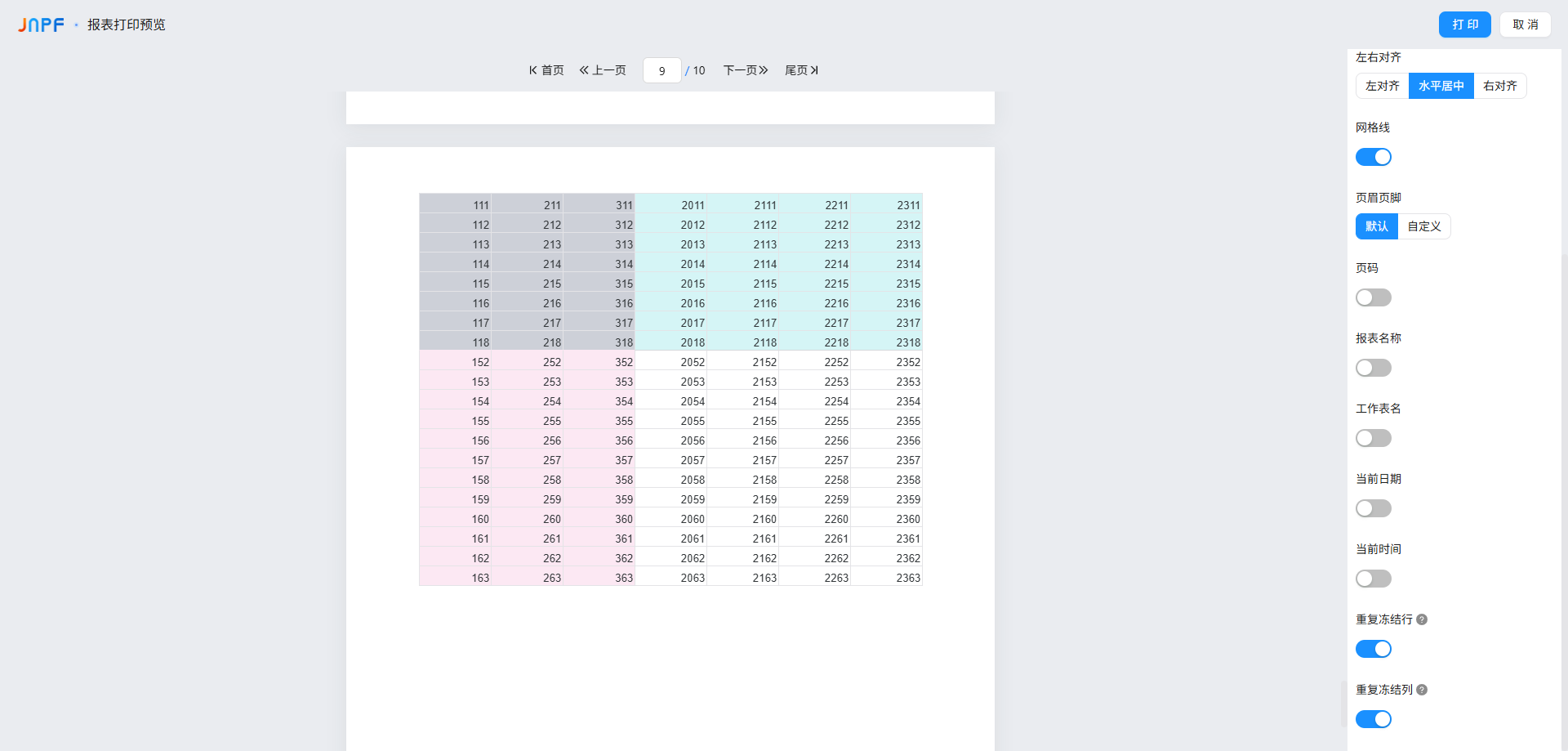
关闭重复冻结行、重复冻结列后
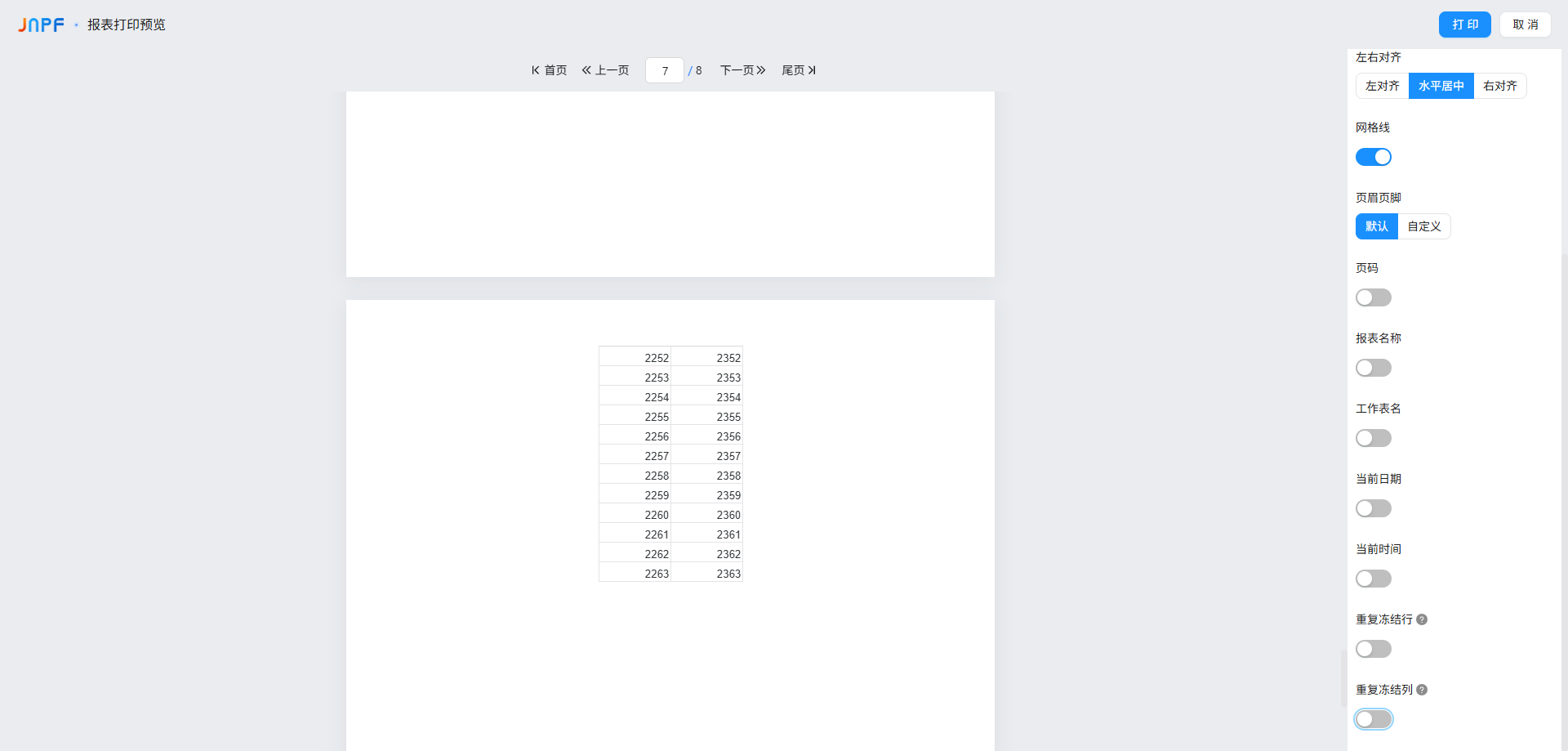
以上就是 JNPF 报表的 7 大核心操作指南,不管是数据计算、可视化美化,还是导出打印的细节设置,都能满足日常报表制作的绝大部分需求。实操中遇到的水印配置、打印样式调整、图表数据绑定等问题,文中都有对应的解决方案。
如果需要某类操作的进阶技巧(如复杂函数嵌套、自定义图表配色),可以在评论区留言~关注我,后续还会分享更多报表制作高效技巧,让你告别重复工作,专注核心业务!
要不要我帮你整理一份报表操作快捷指令手册,涵盖常用功能的一键操作路径和快捷键,提升制作效率?








评论